Muitas empresas que usam o Oracle BI 12c têm um problema comum: seus desenvolvedores, por vários motivos, não querem mexer nos relatórios móveis.
Em nossos
cursos de BI, essa questão foi abordada em uma versão completa na nova versão; portanto, estamos apresentando uma receita praticamente pronta para transferir um conjunto de relatórios existentes para um aplicativo móvel em poucas horas.
Sobre isso - algumas palavras e muitas fotos.
Não repetimos o argumento geral associado à necessidade de instalar um cliente móvel da
App Store ou do
Google Play , pois consideramos isso uma etapa natural. Cada um desses aplicativos possui seu próprio histórico e grupo de suporte. Nas páginas das lojas, há críticas e classificações. Tanto a App Store quanto o Google Play têm clientes para outros produtos Oracle.
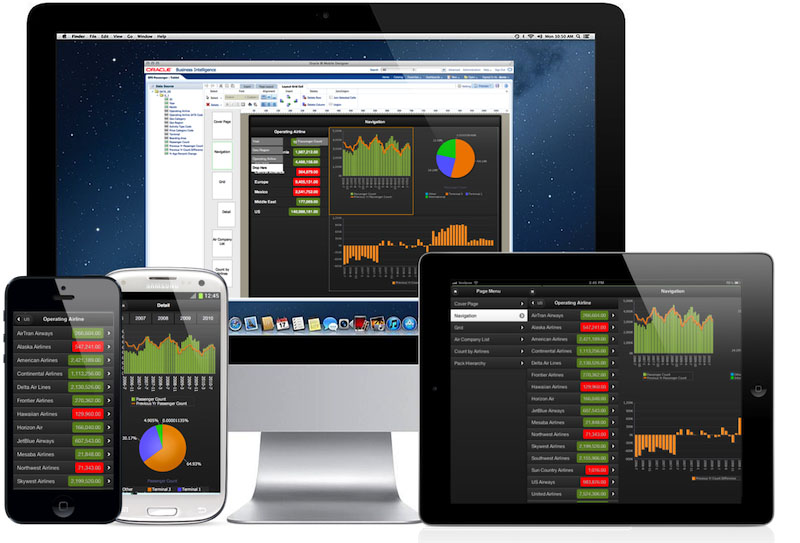 1. Escolha a fonte do BI Publisher com base na página da pasta de trabalho do Excel e faça as capturas de tela abaixo. Se não houver fonte, ela deverá ser criada.
1. Escolha a fonte do BI Publisher com base na página da pasta de trabalho do Excel e faça as capturas de tela abaixo. Se não houver fonte, ela deverá ser criada.A tela inicial para inserir o designer do aplicativo móvel.
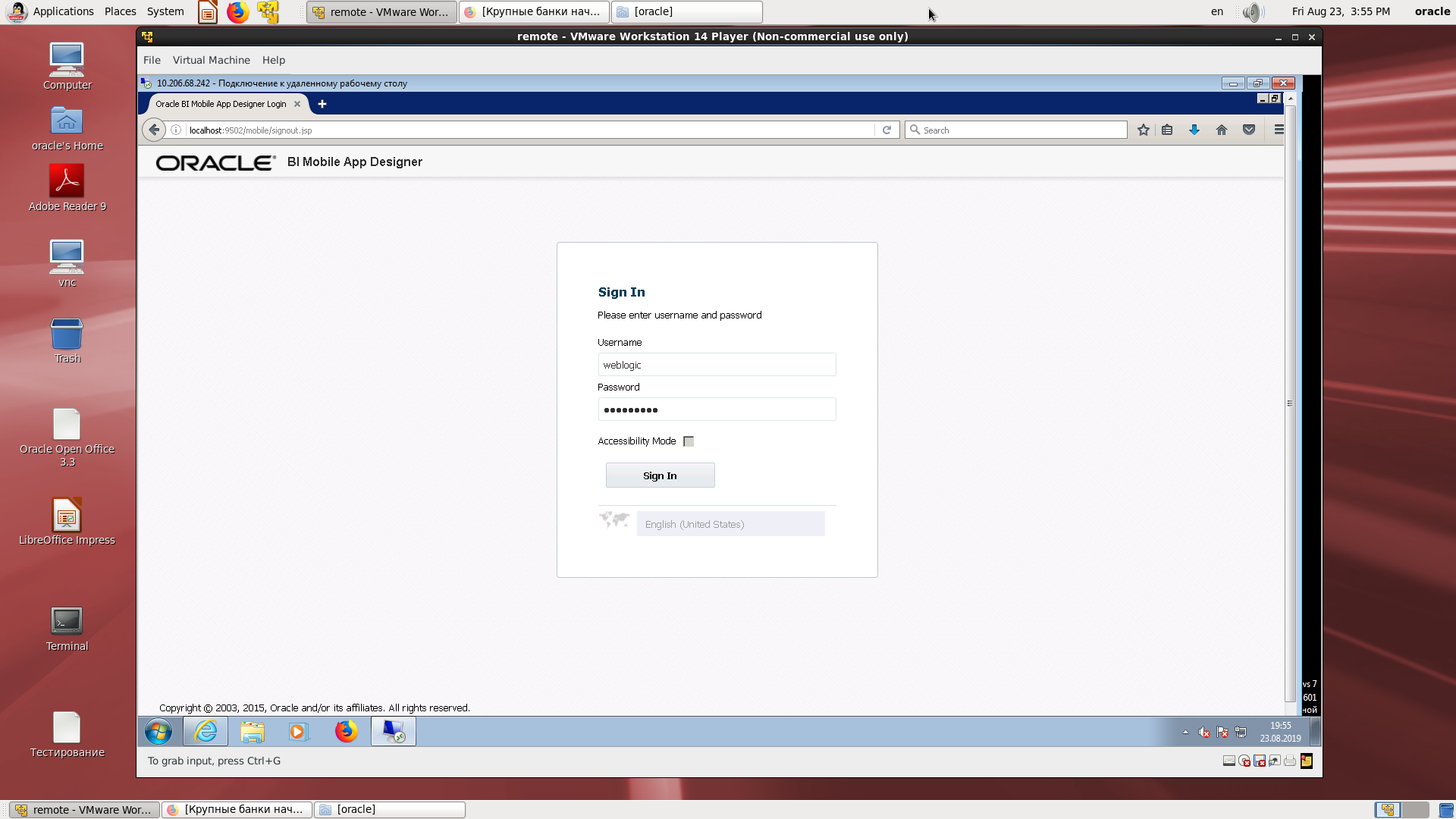
Um diretório de BI regular com um aplicativo móvel.
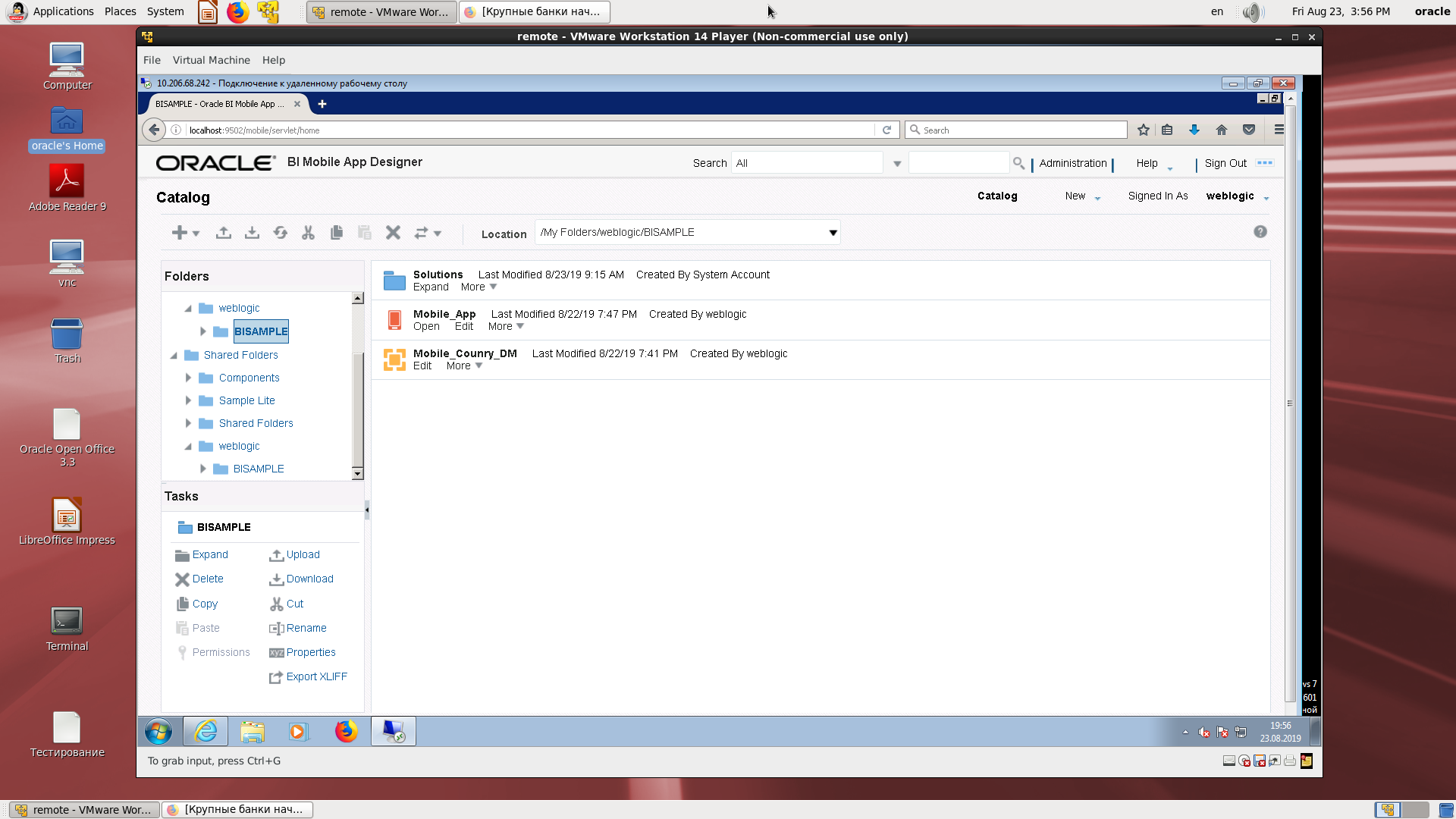
Esquema de uma origem criada com base no XLS de acordo com a técnica do BI Publisher (basta carregar o arquivo no assistente de criação de origem e salvar uma amostra de dados XML).

Suponha que a fonte seja criada.
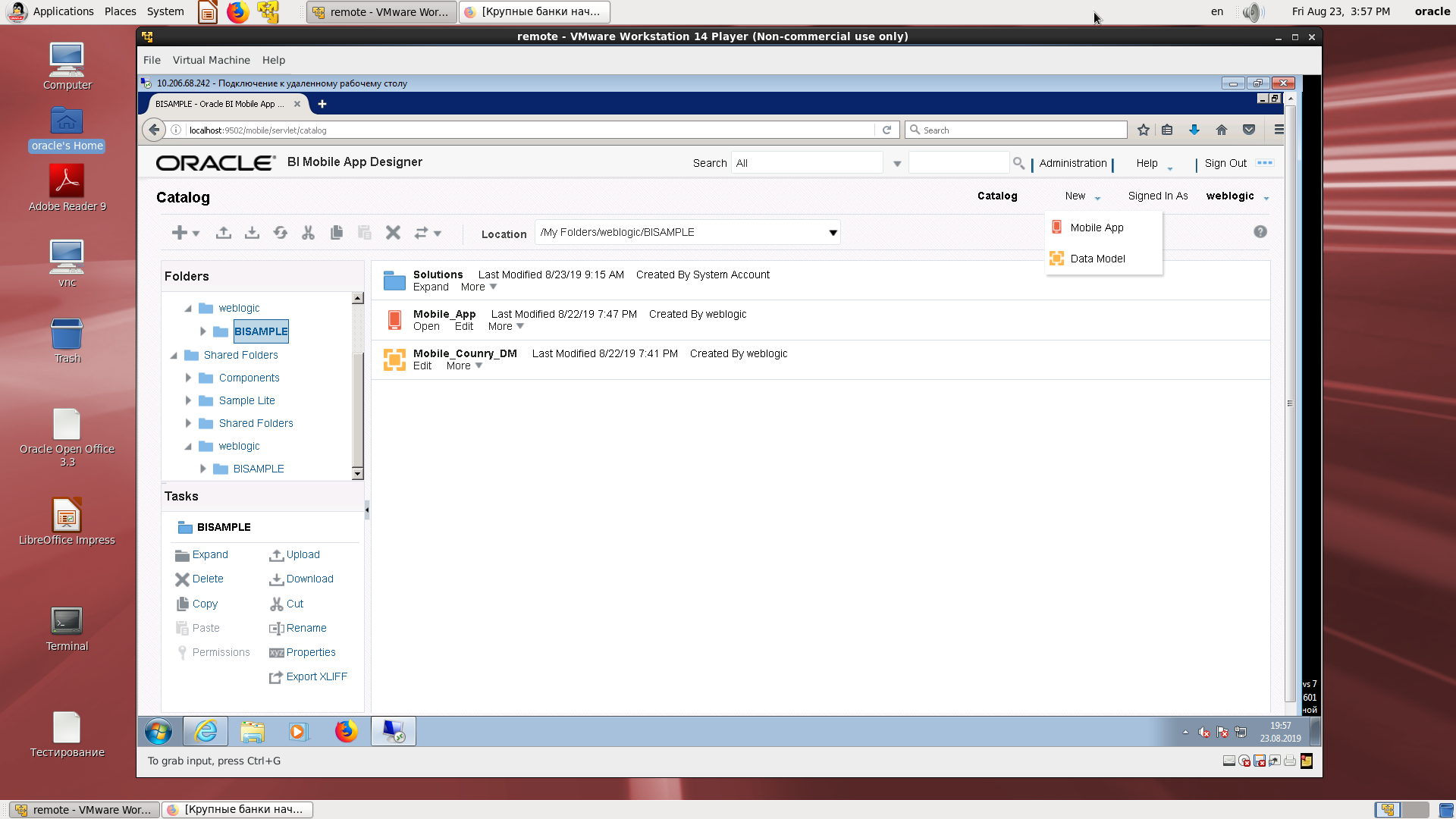
Selecione o tipo de dispositivo móvel.
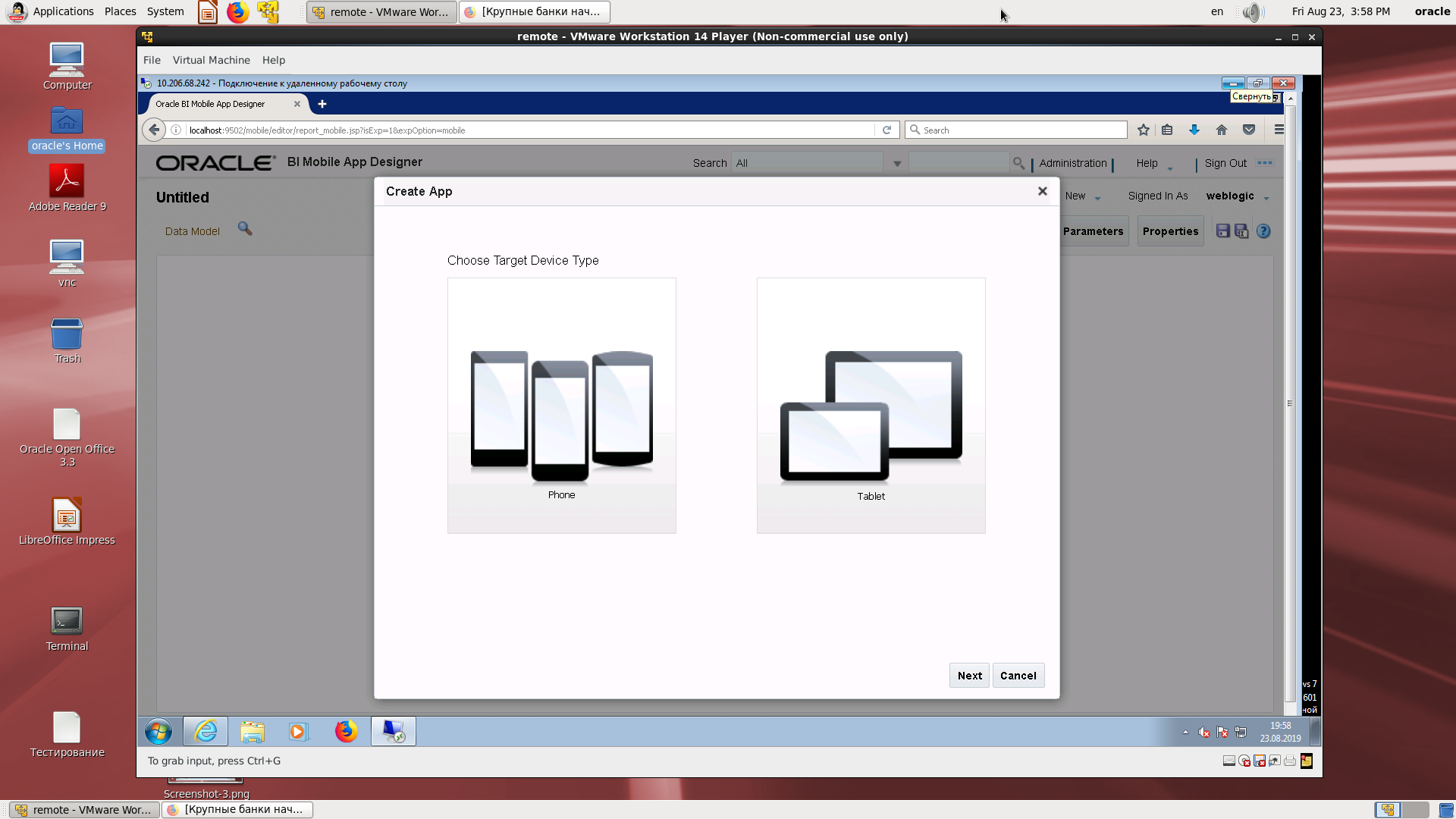
Seleção do tipo de fonte.
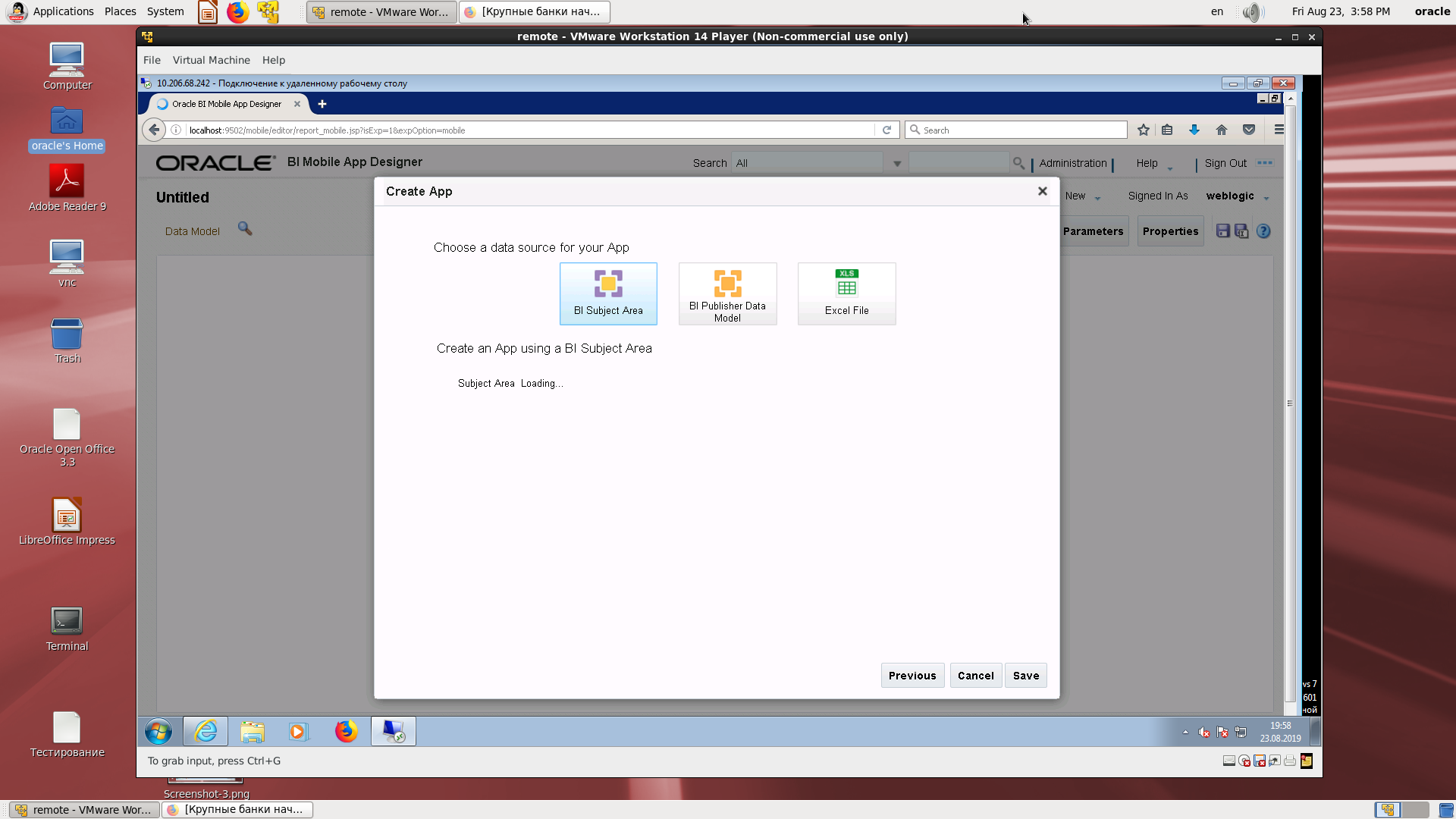
Seleção de origem - BI Publisher e atribuição ao campo desejado.
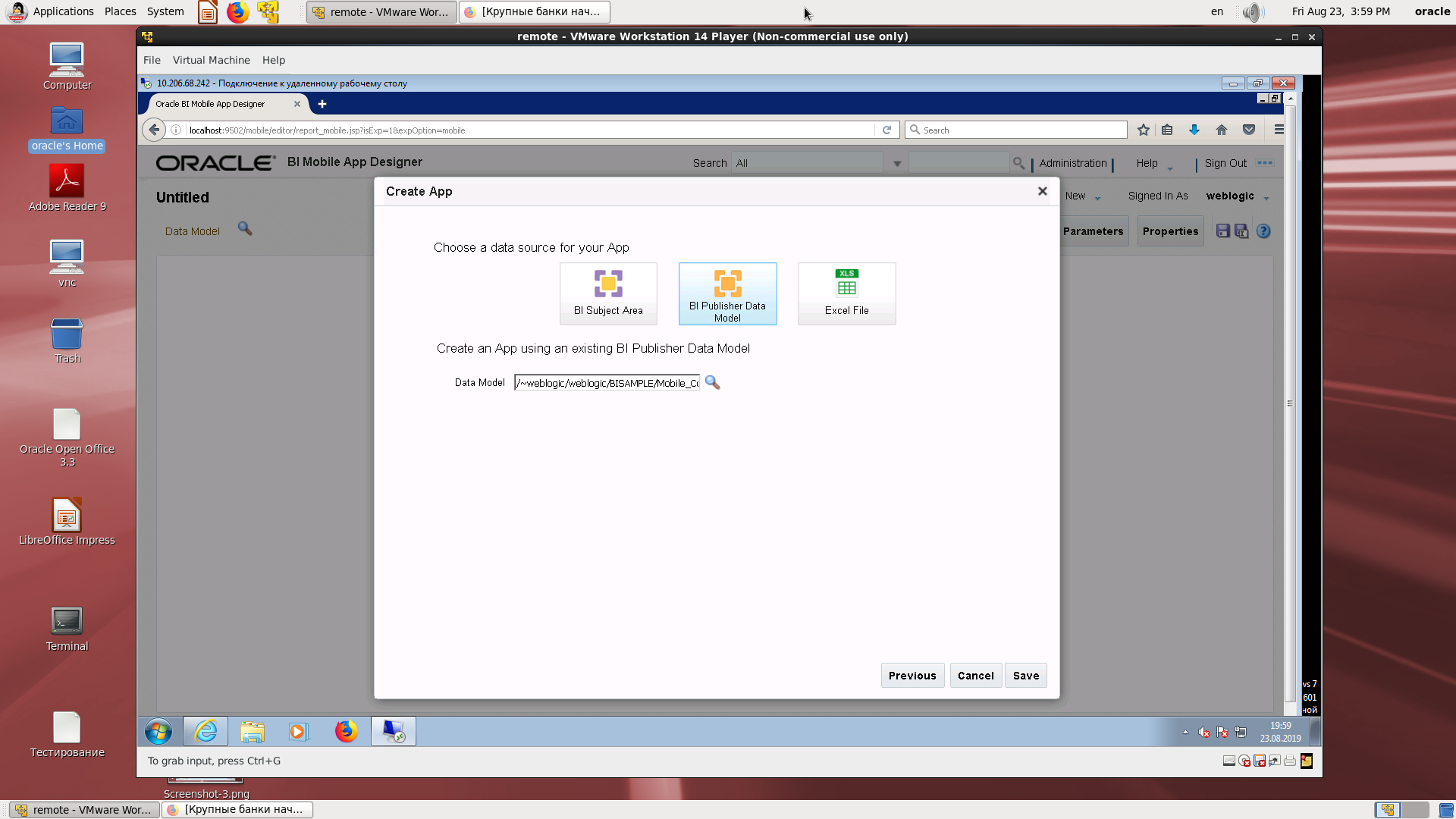
O primeiro passo na criação de um aplicativo.
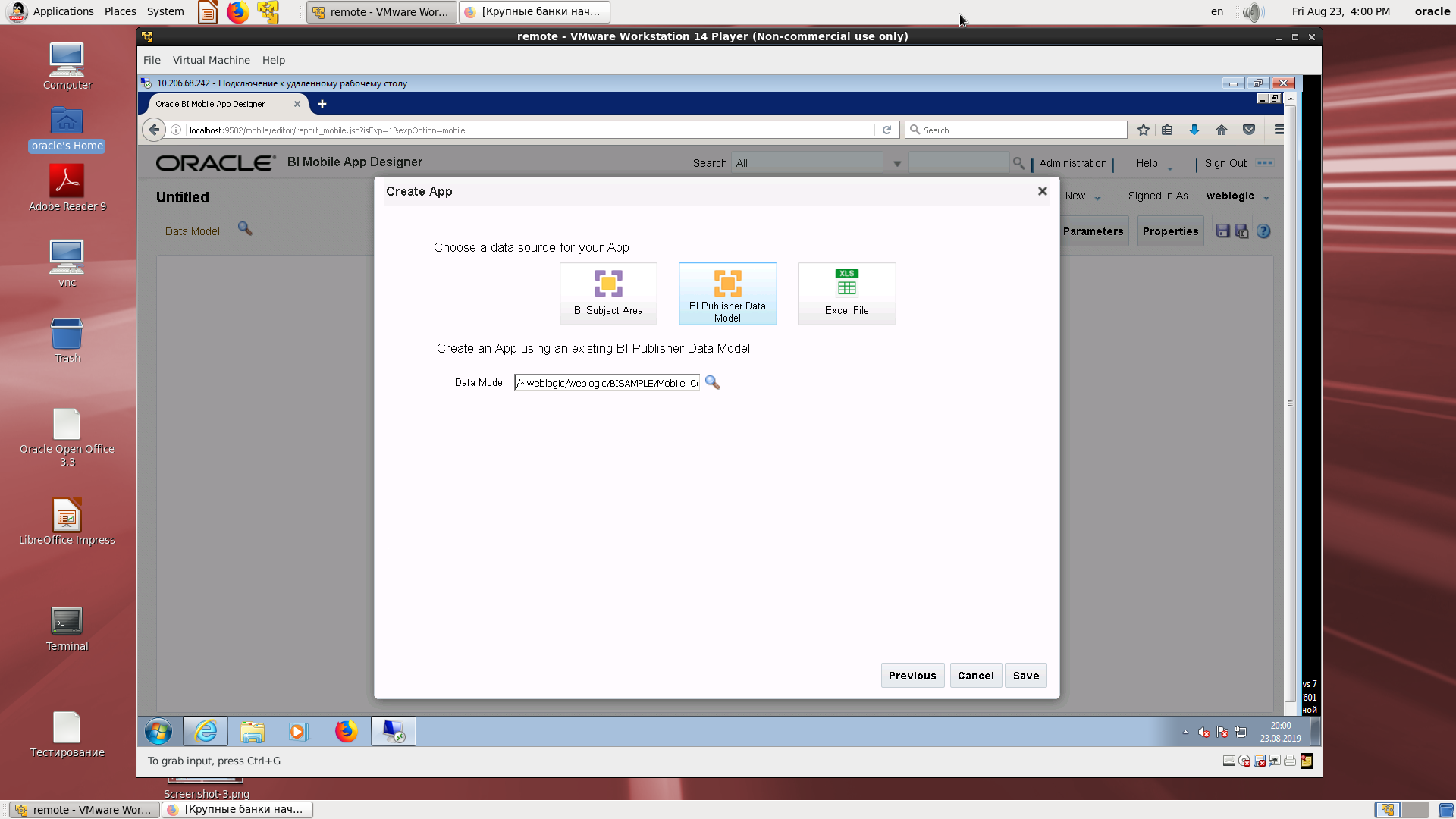
Salvando o aplicativo com um nome.
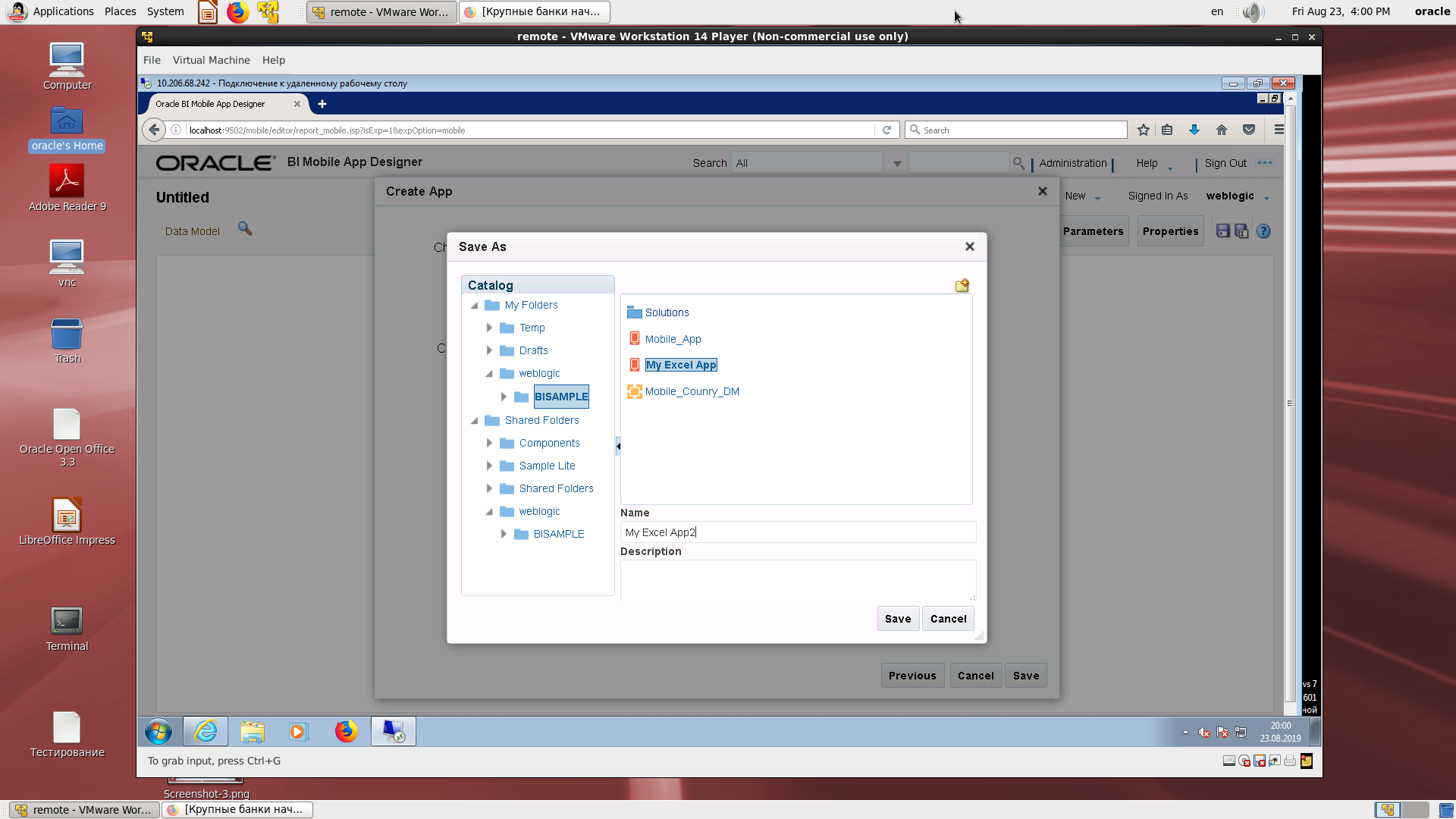
Um exemplo da capacidade de inserir um cartão.
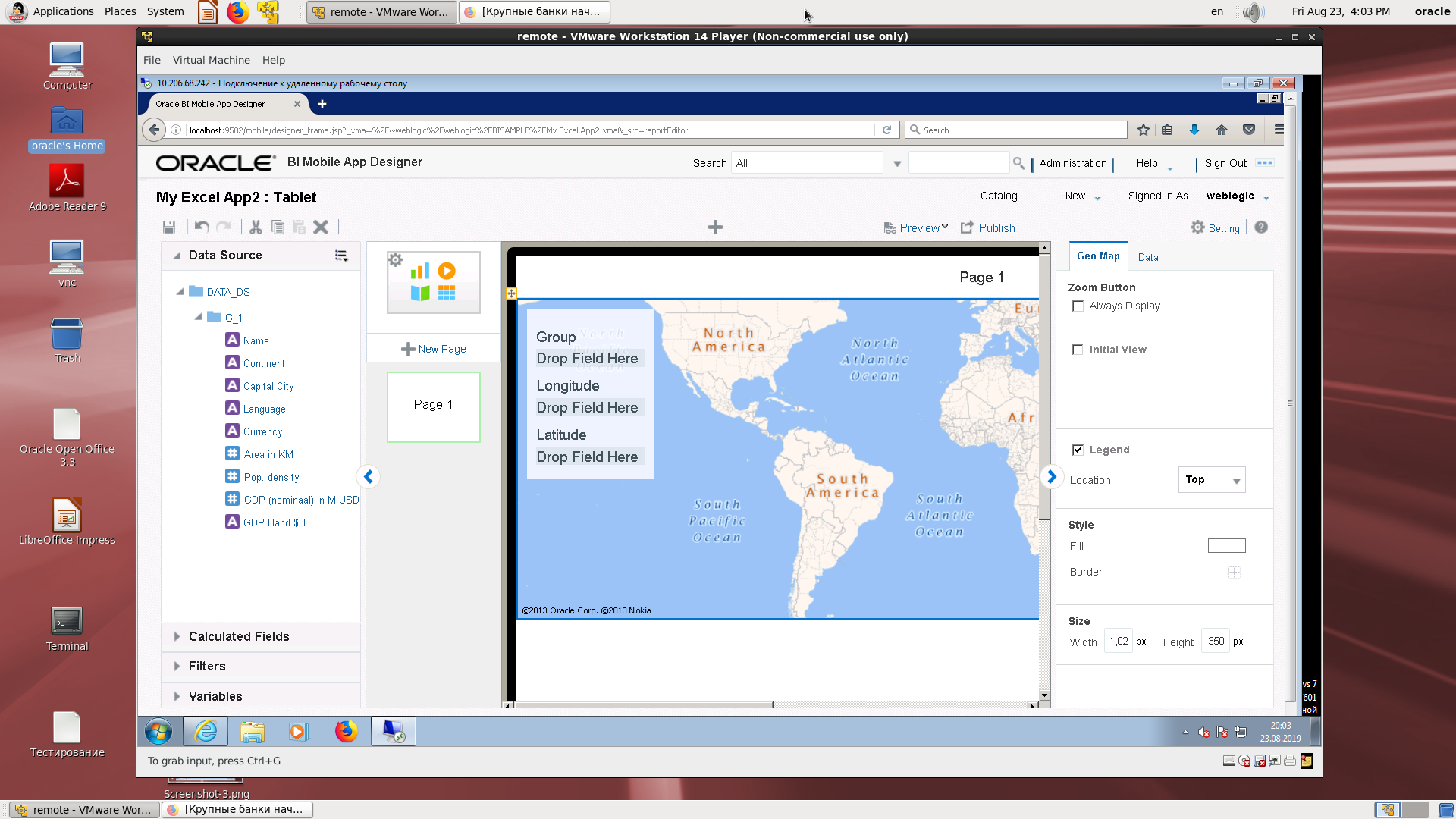
Um rico conjunto de regiões mapeadas.
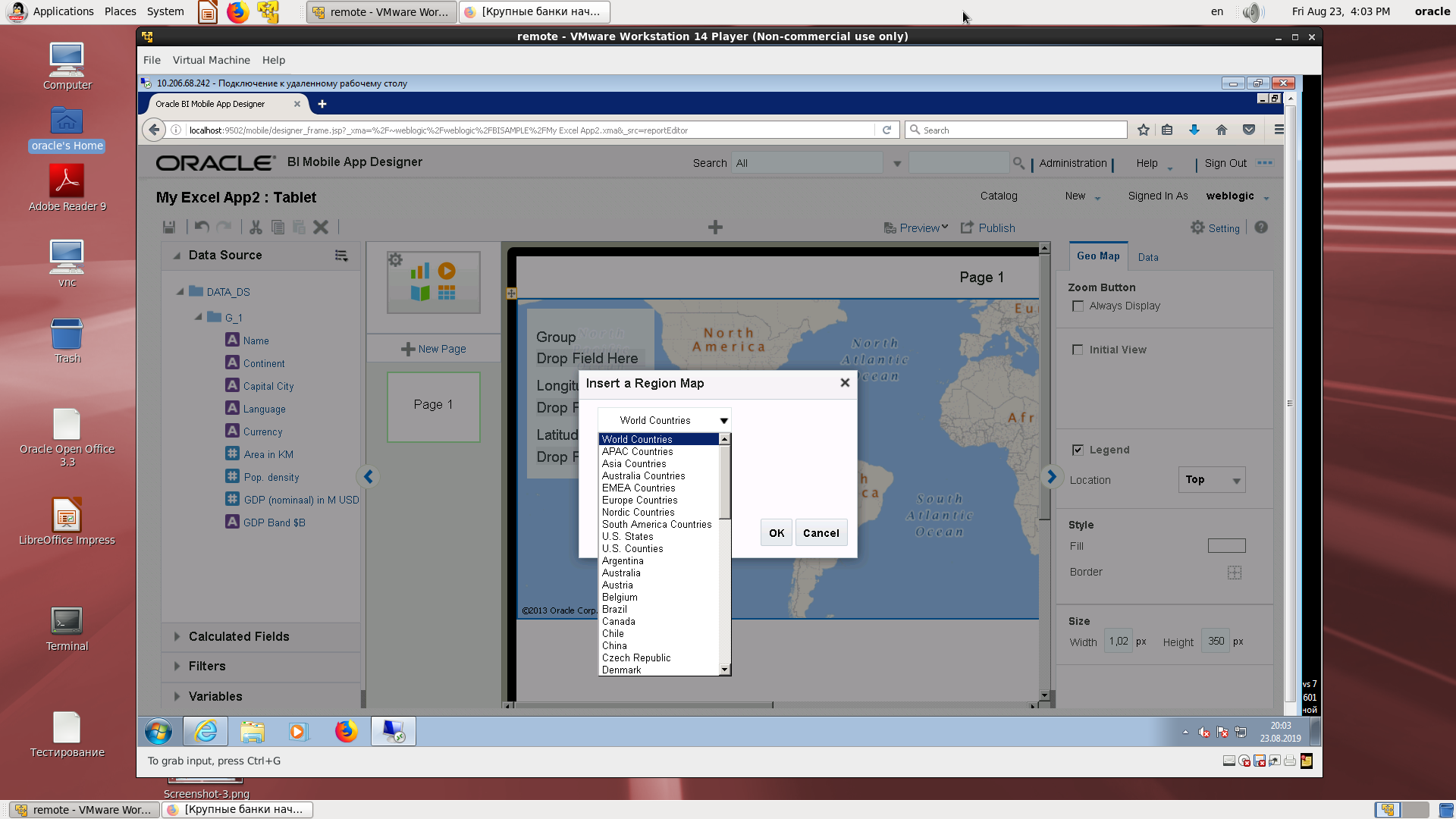
Mapa do mundo em branco.
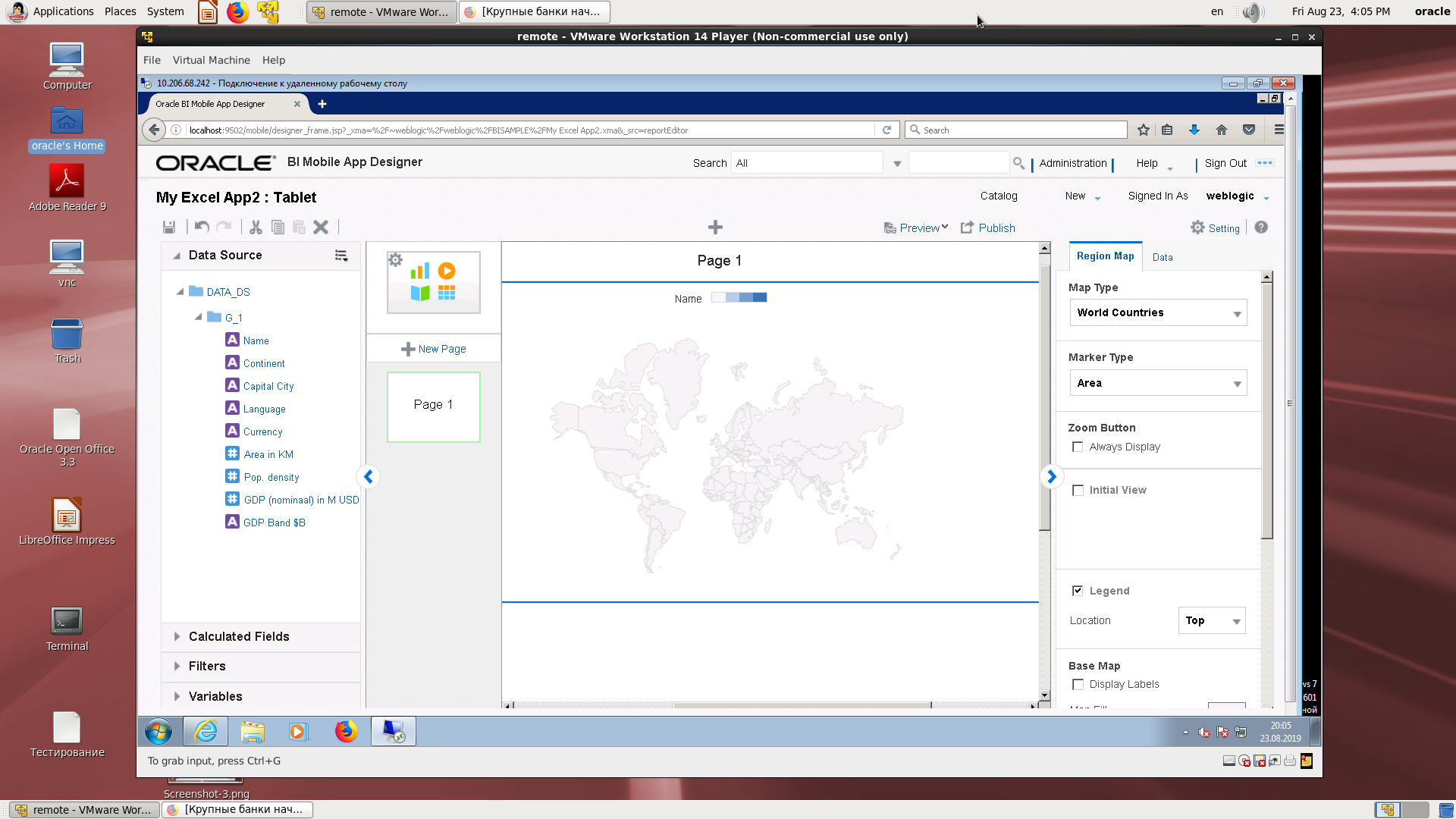
O relatório mais simples no idioma do país (um país, um idioma).

Repetição da anterior.
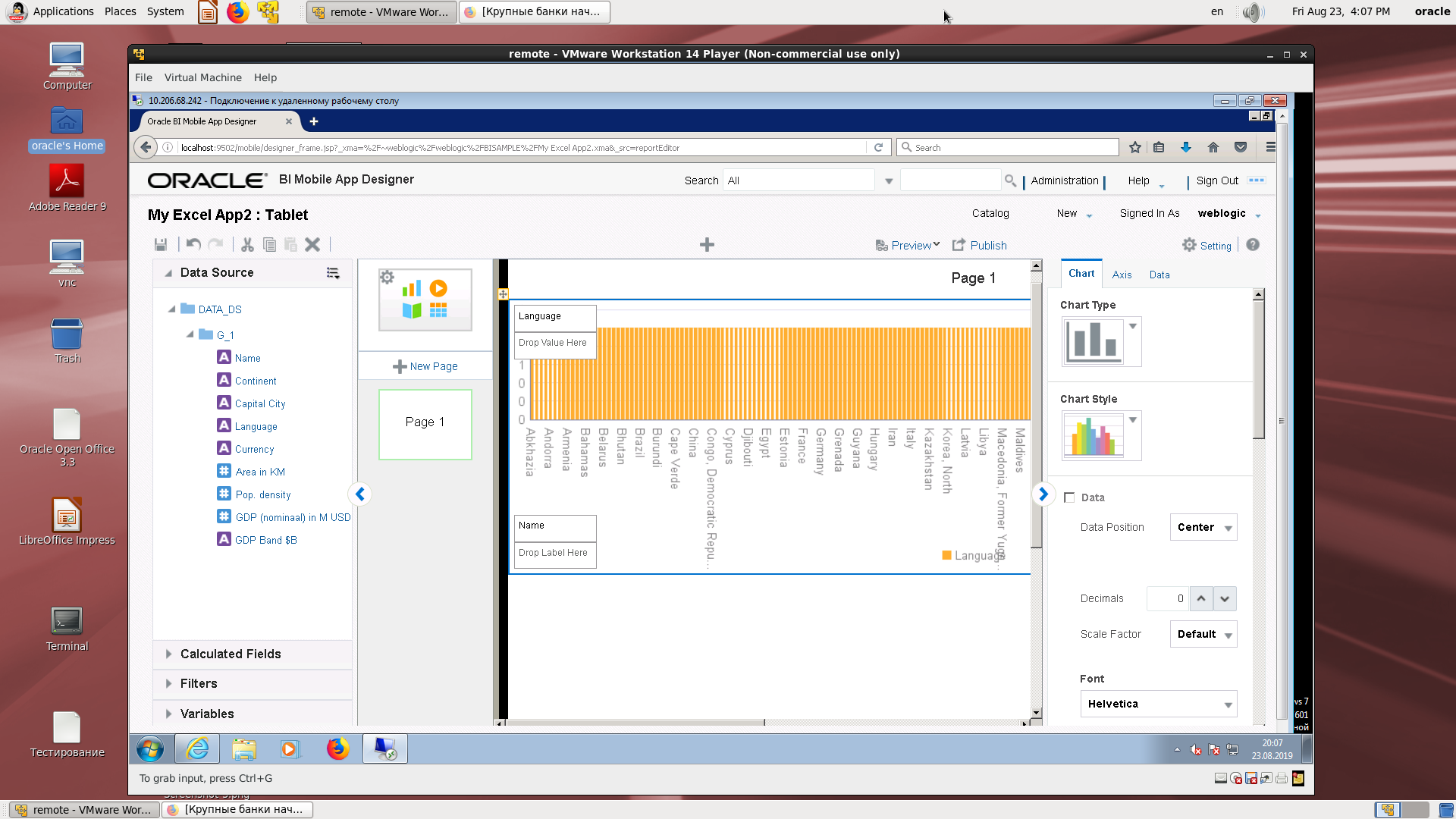
Um exemplo da possibilidade de escolher o tipo de diagramas.
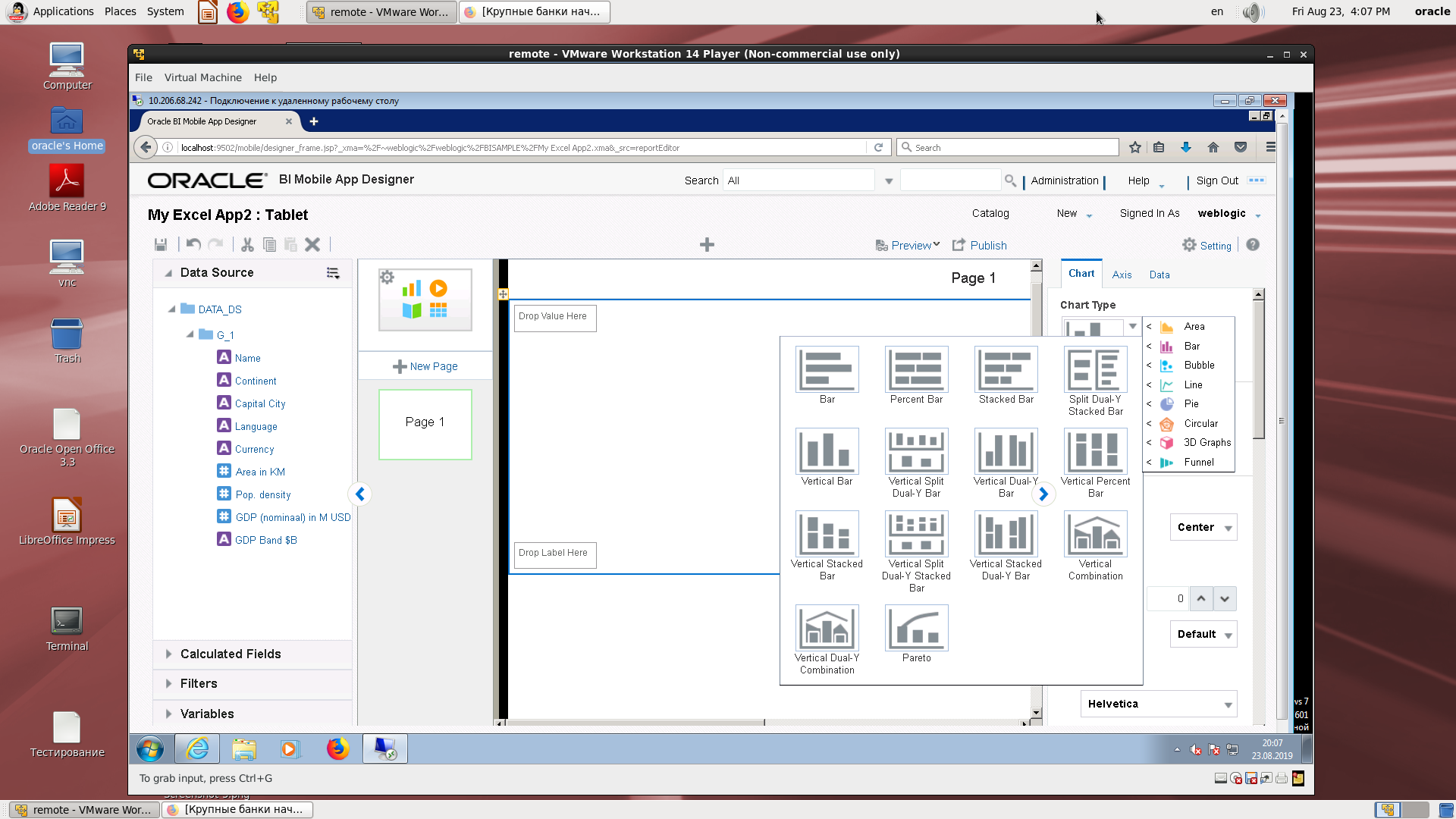
Exibição de um campo computável pelo número de idiomas (idioma, número de referências).
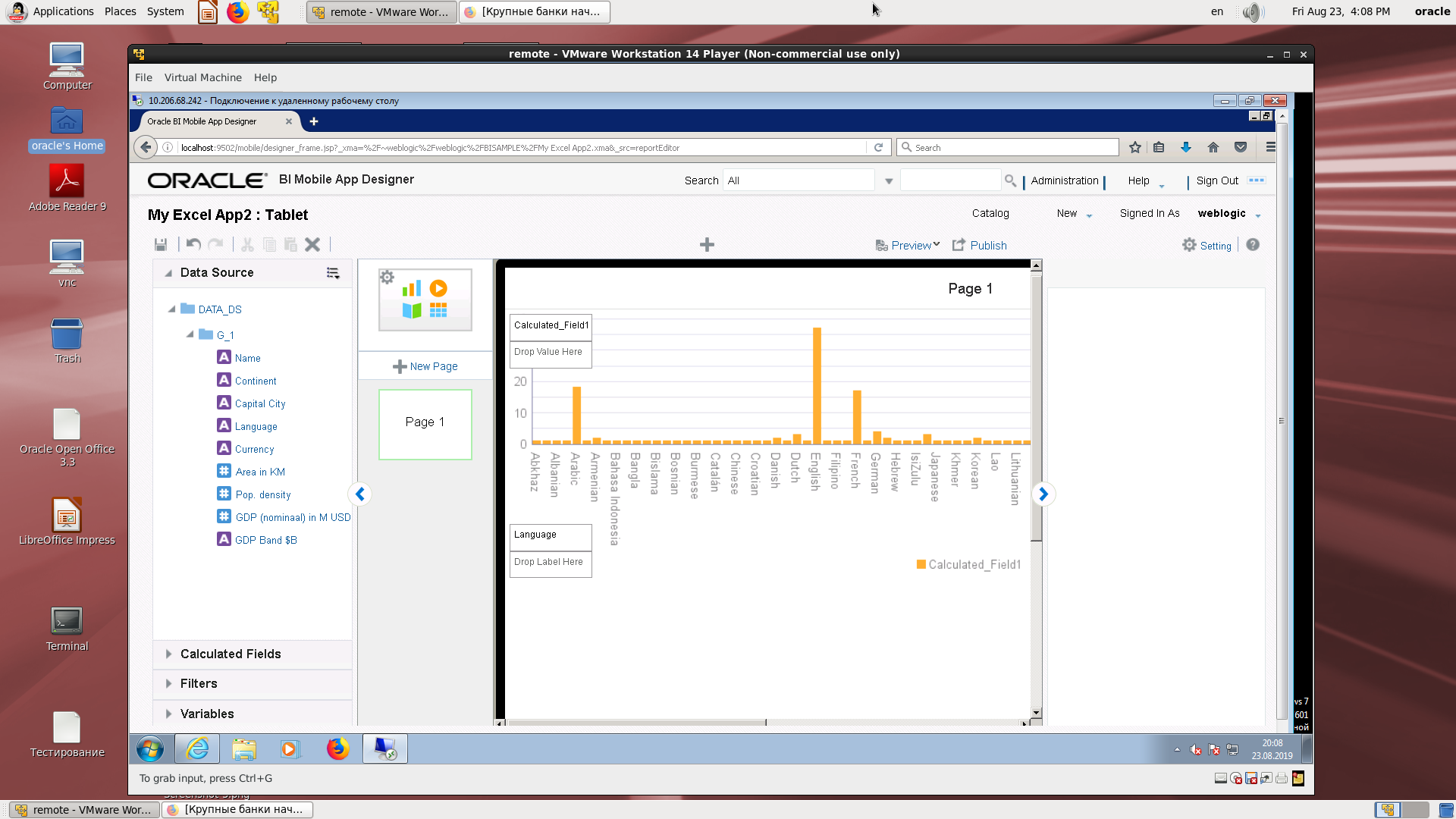
Exibir em um dispositivo móvel.
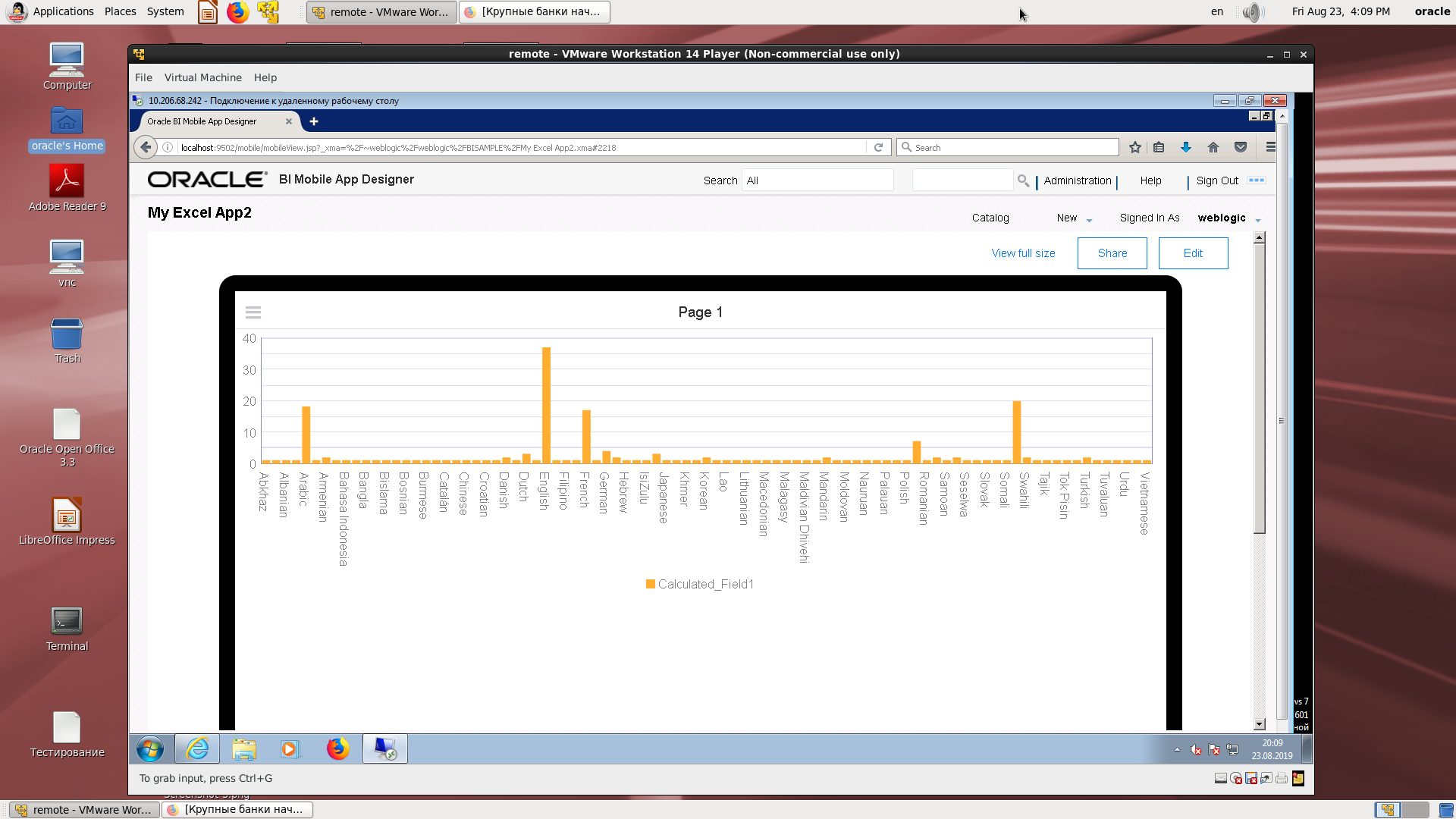
Código QR para abrir em um dispositivo móvel.
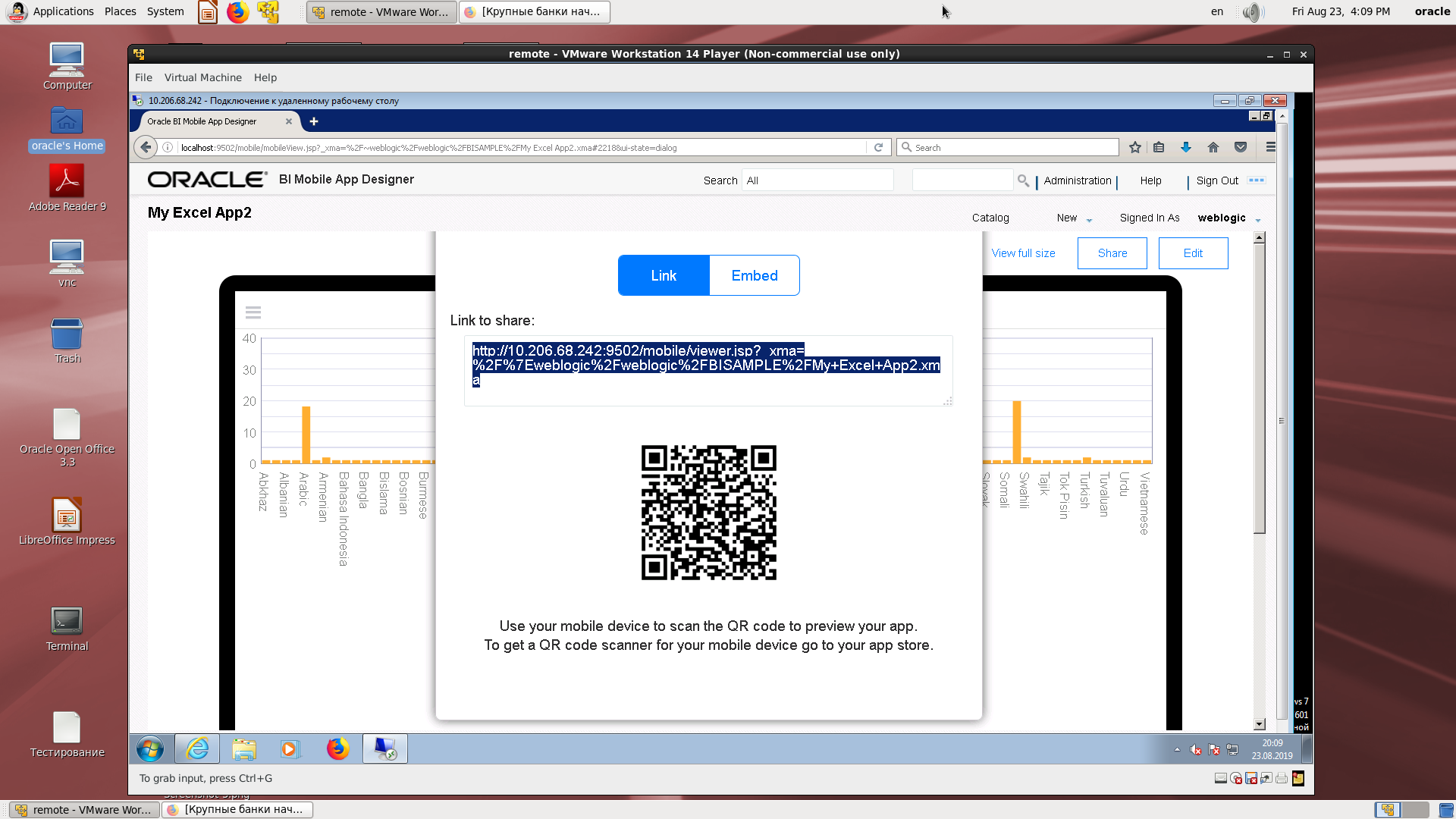
Código para aplicativos incorporados.
 2. Pegamos a área de assunto existente no Excel e repetimos.
2. Pegamos a área de assunto existente no Excel e repetimos.Faça login em uma demonstração de desenvolvimento móvel.
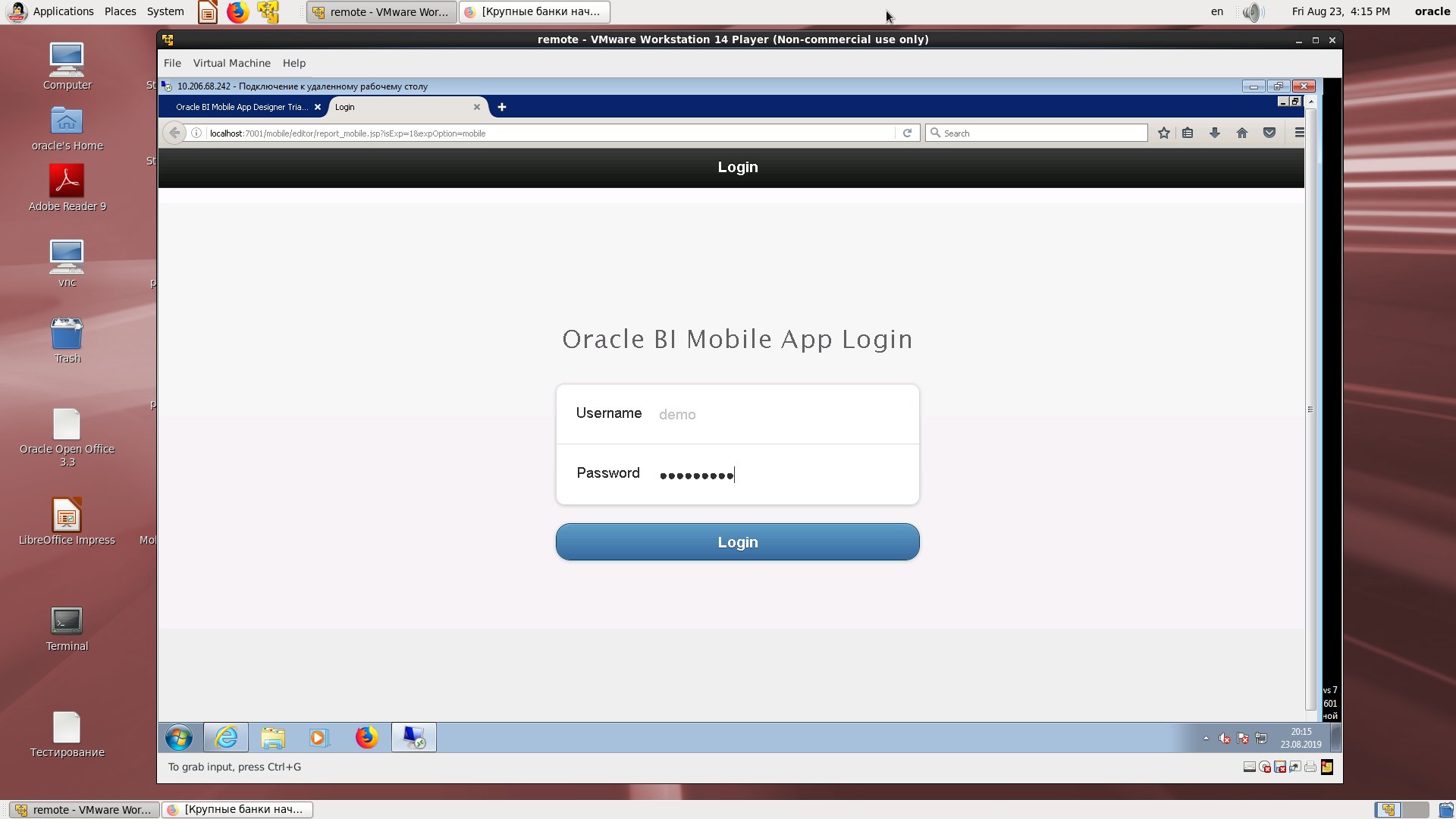
Selecione o tipo de dispositivo móvel.
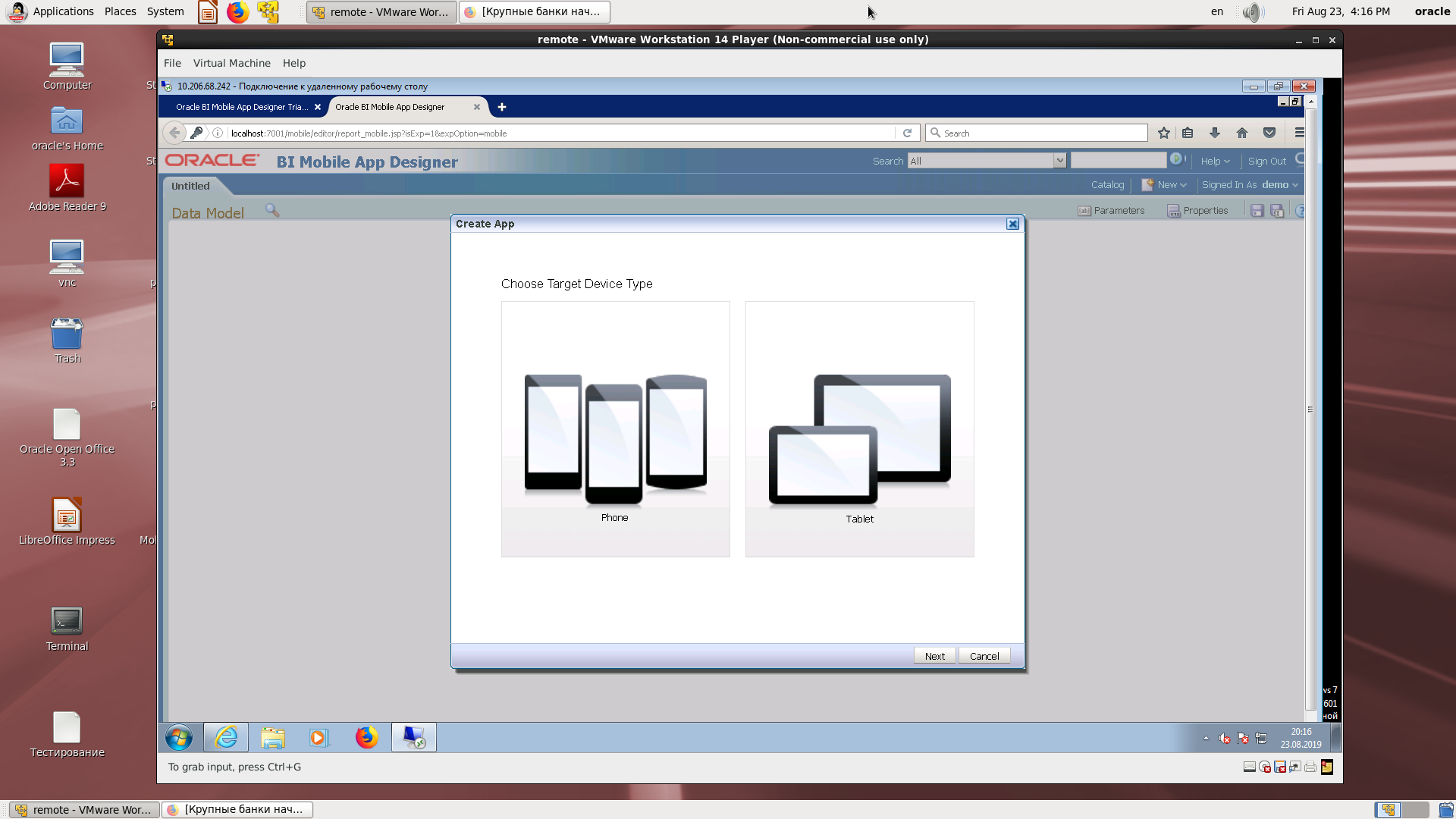
Descoberta da fonte.
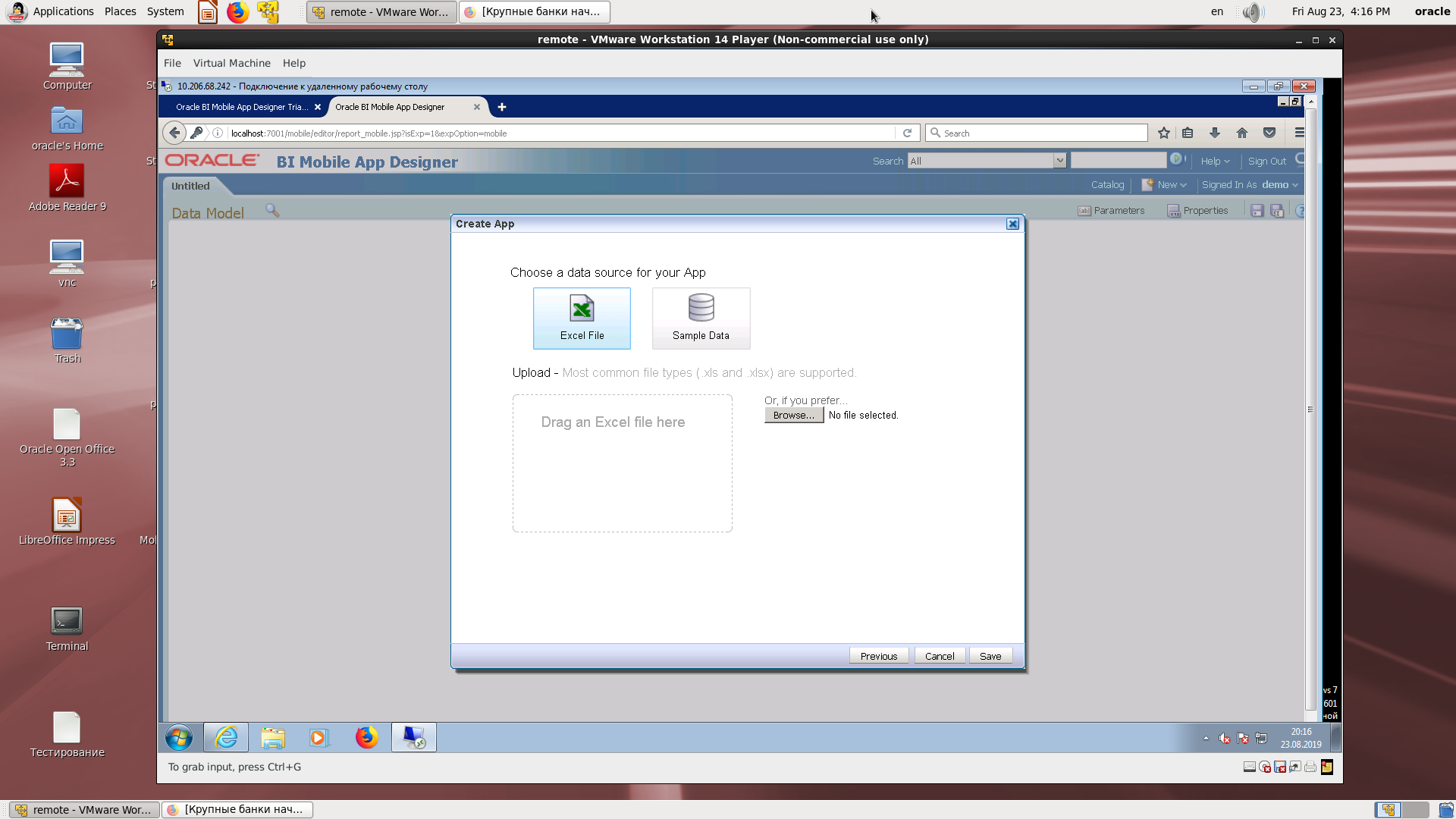
Pesquise no catálogo.
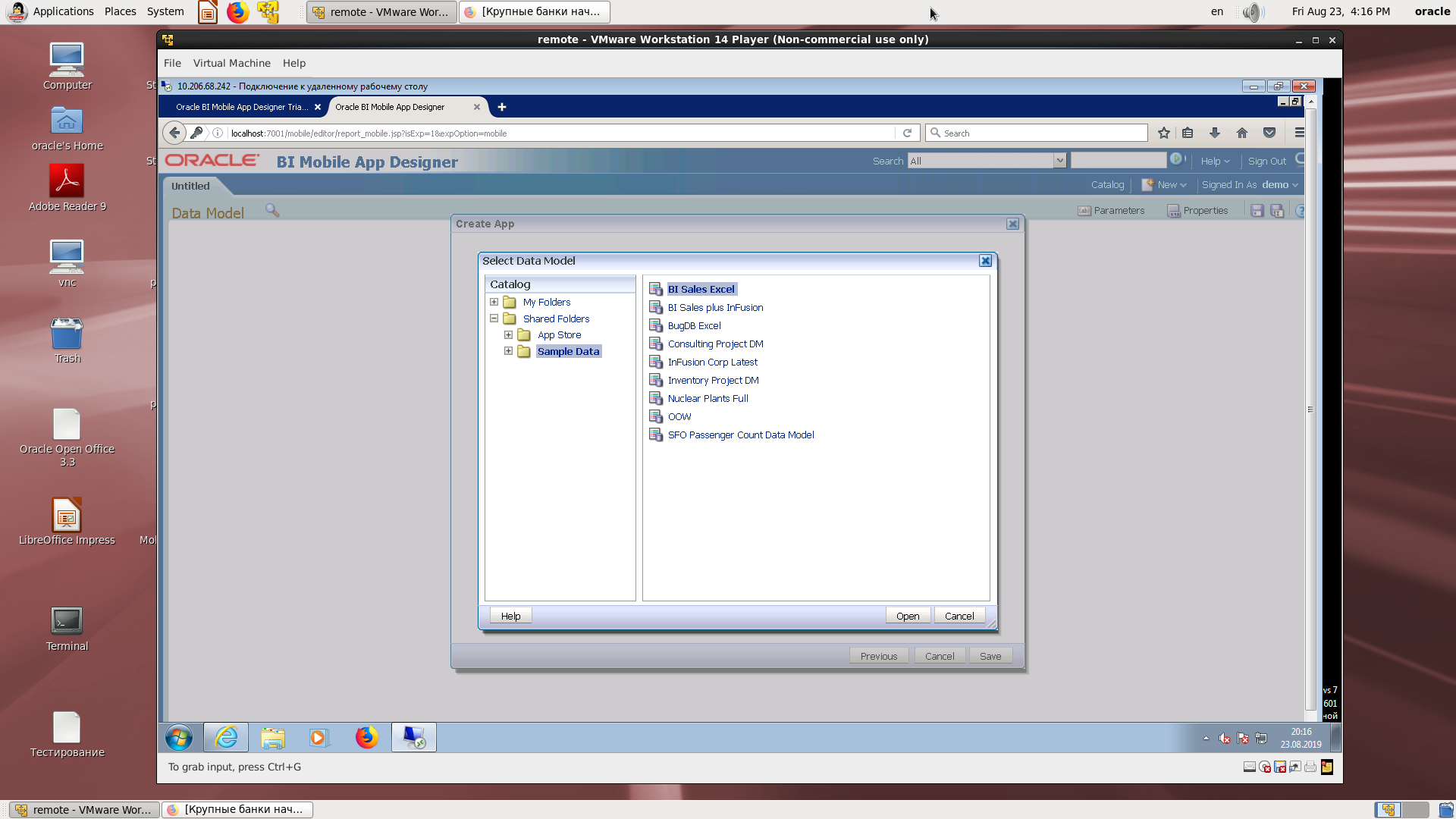
Atribuindo o campo desejado no assistente.
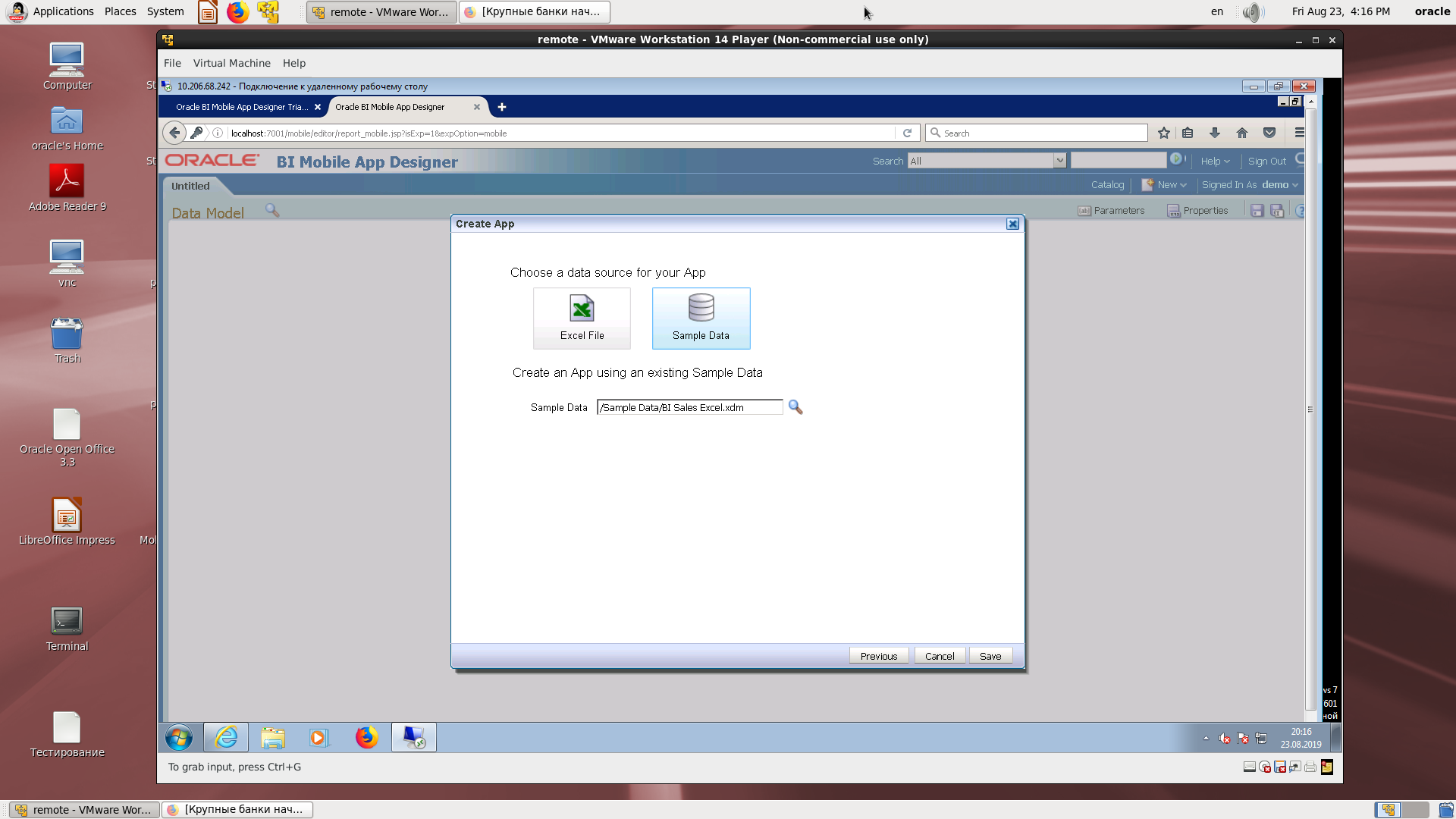
Salvando o aplicativo com o nome especificado no diretório BI.
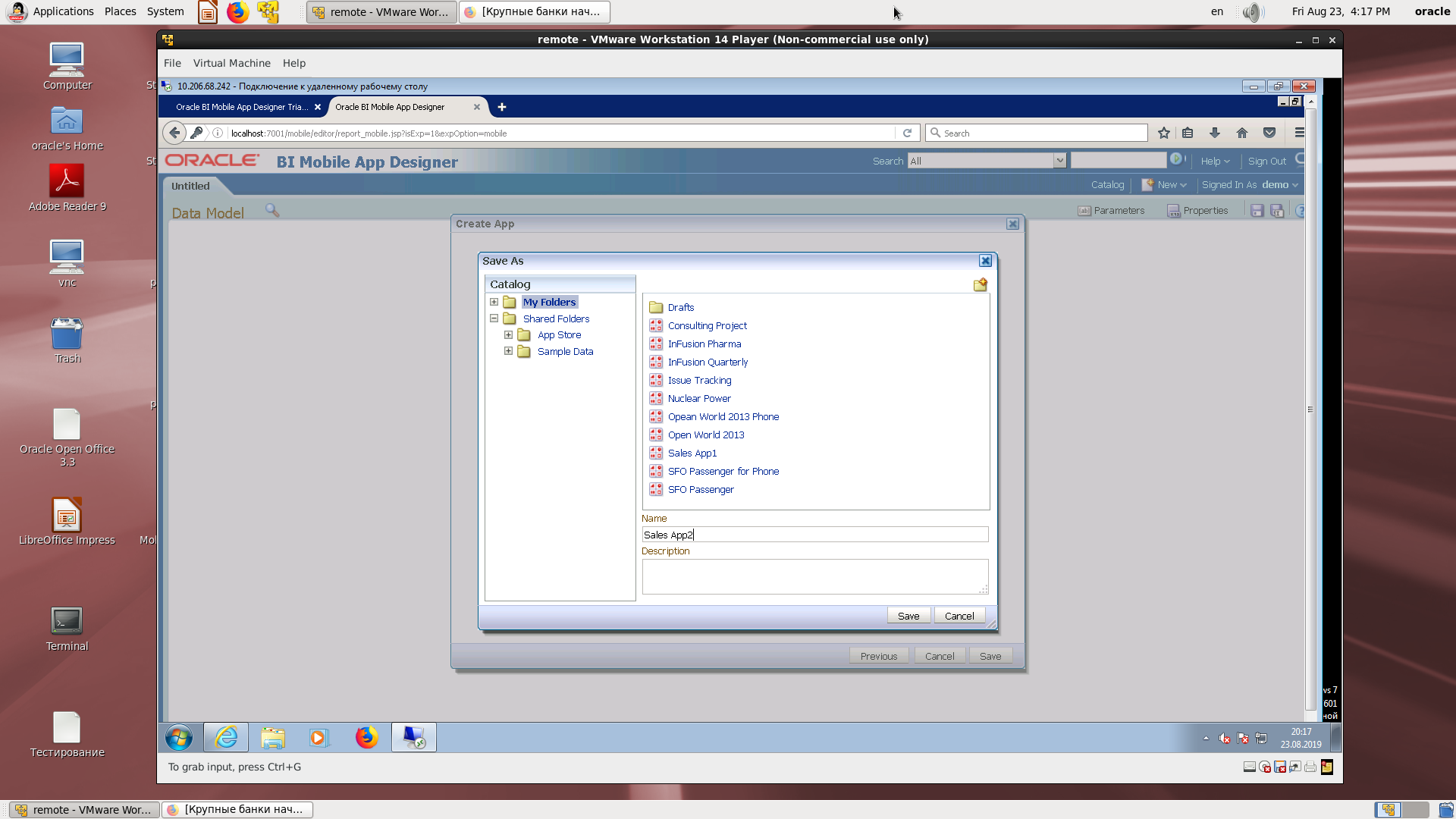
O designer do formulário da tela. É incrível, como se estivéssemos no editor on-line de vinculação do BI Publisher.
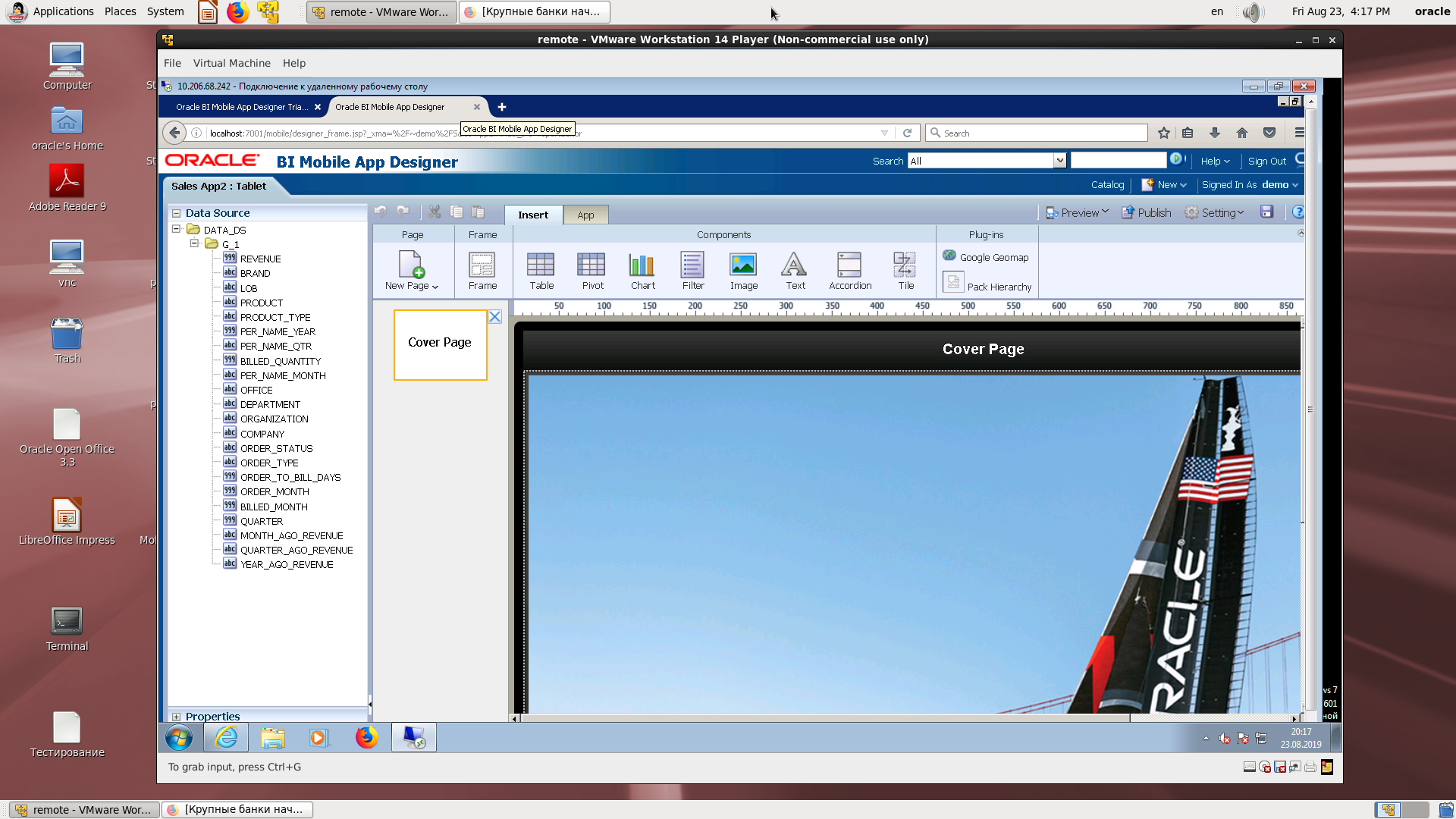
Selecione a estrutura da página.
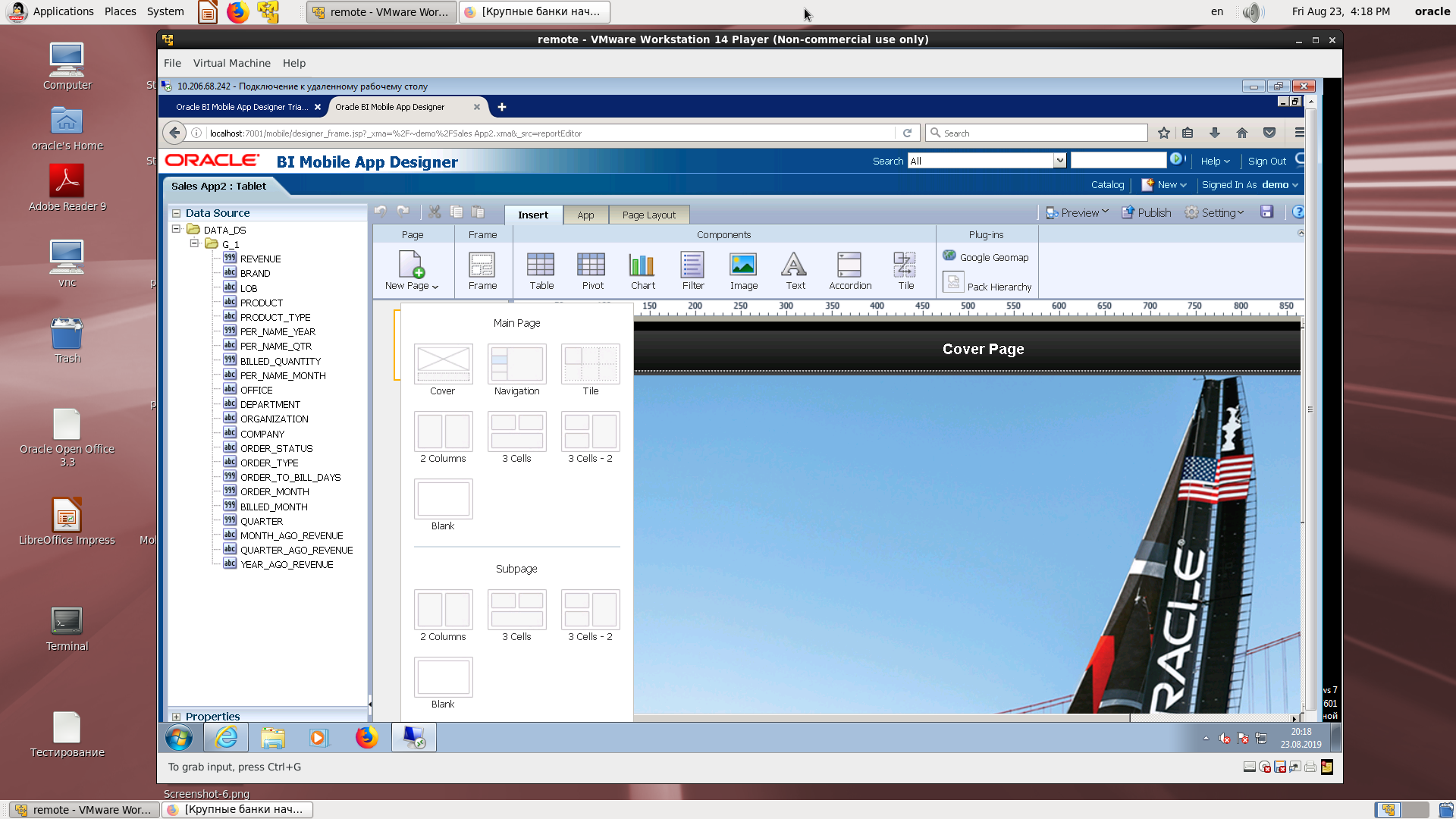
Selecione um elemento de quebra de página para inserir um elemento visual.
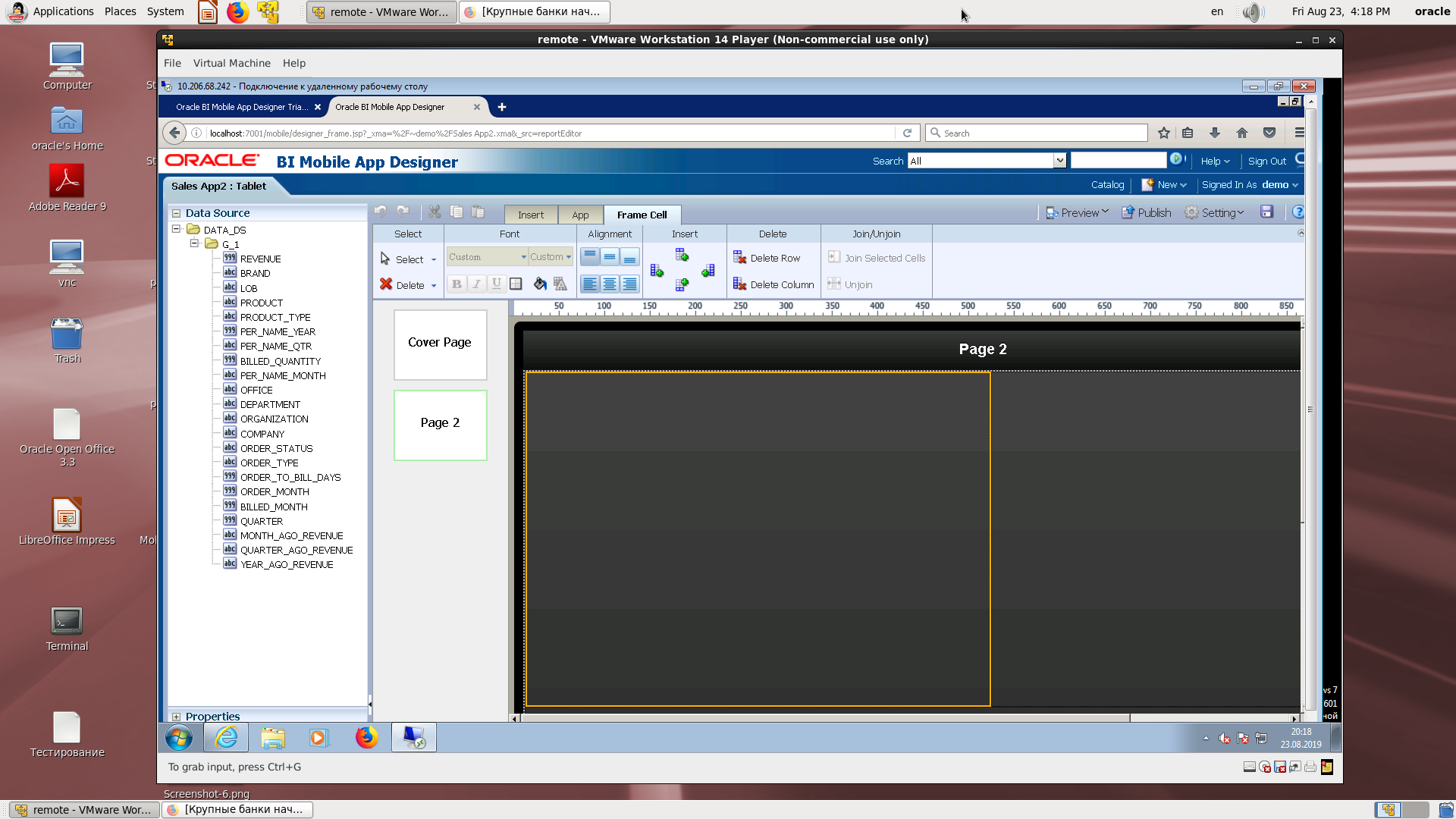
Inserir um gráfico de barras.
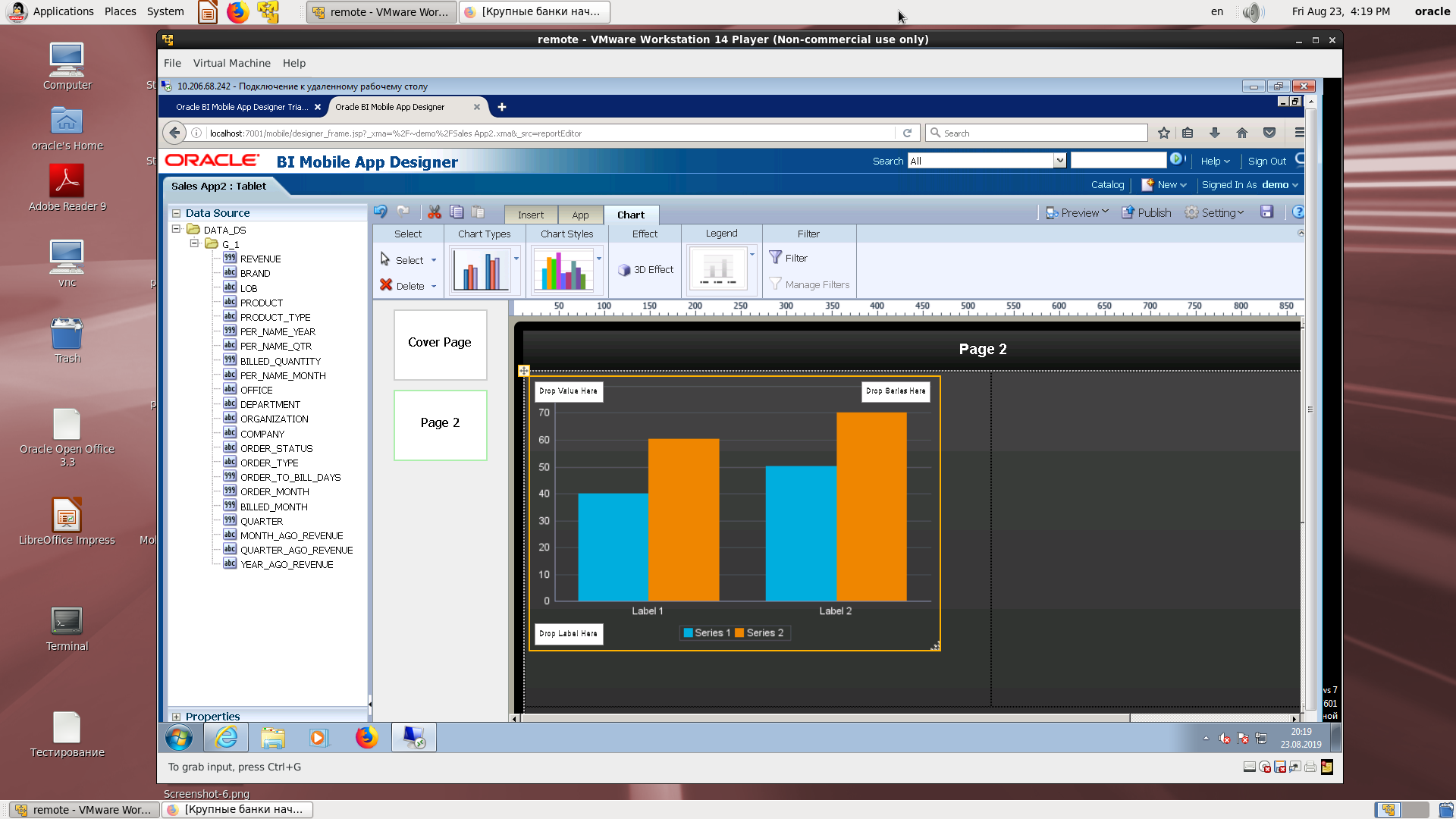
Atribuindo os nomes dos campos físicos para exibir elementos do campo.
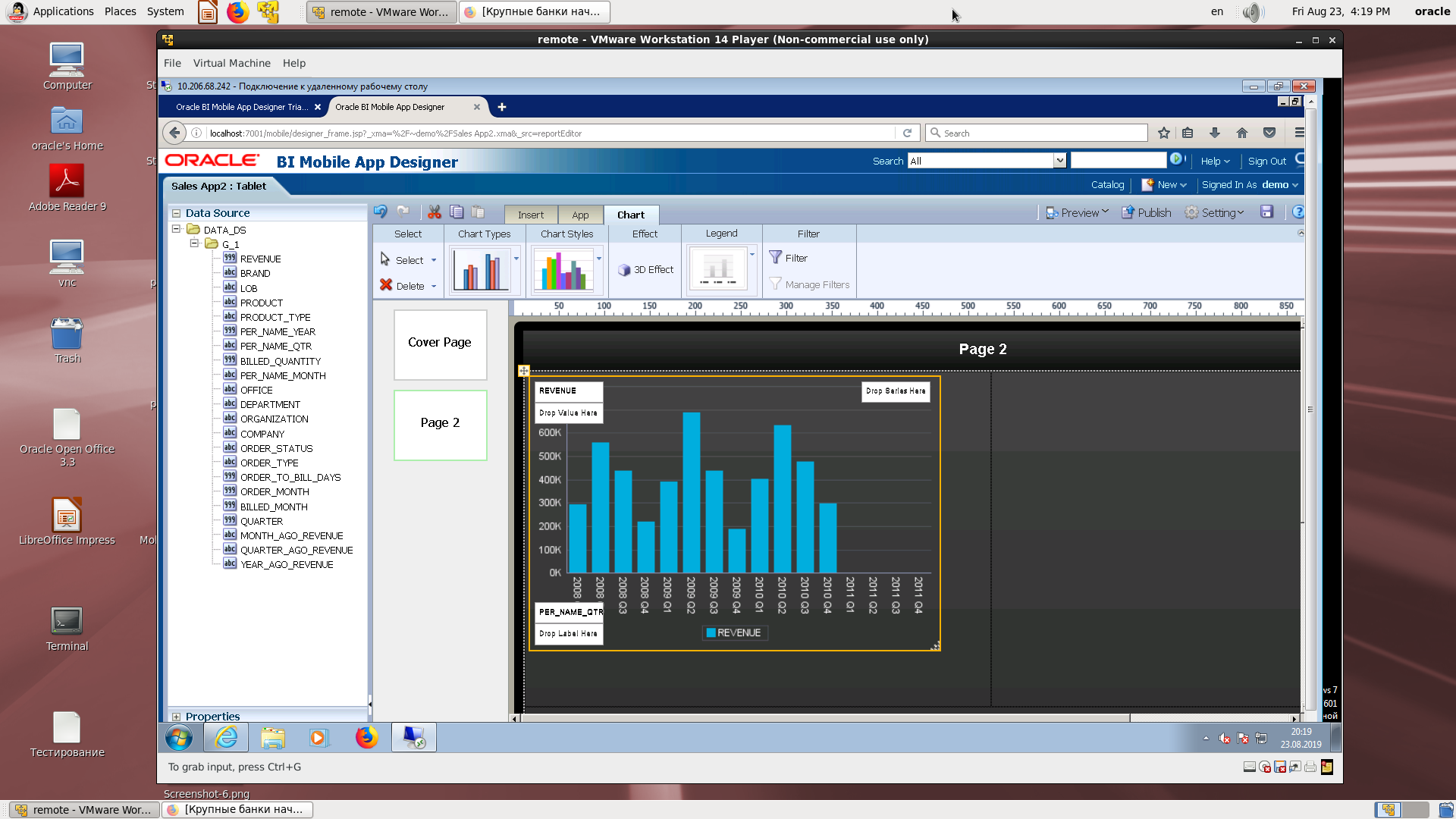
Escale a célula para preencher o intervalo.

O visual final.
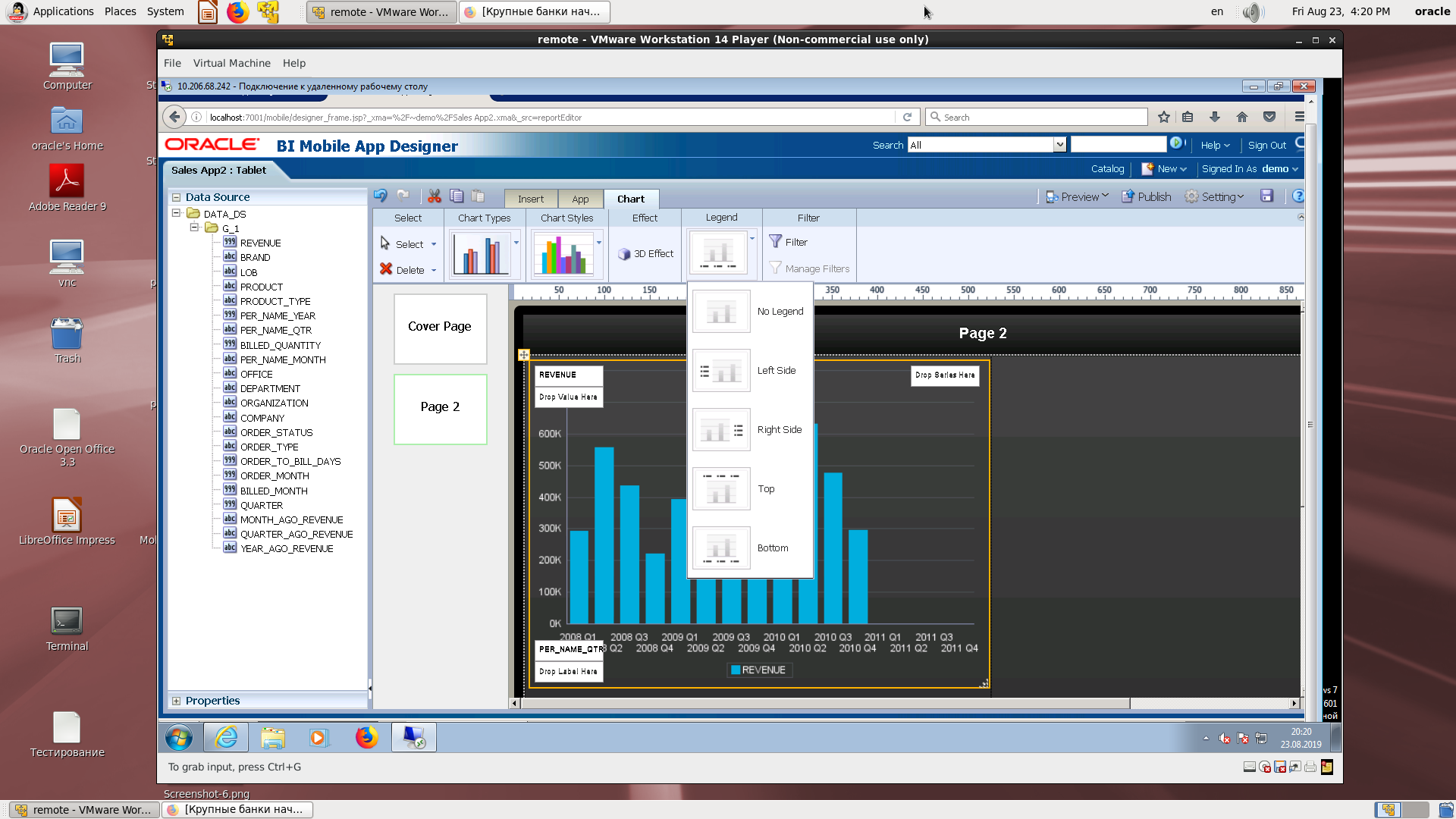
Escolhendo um lugar para uma lenda.
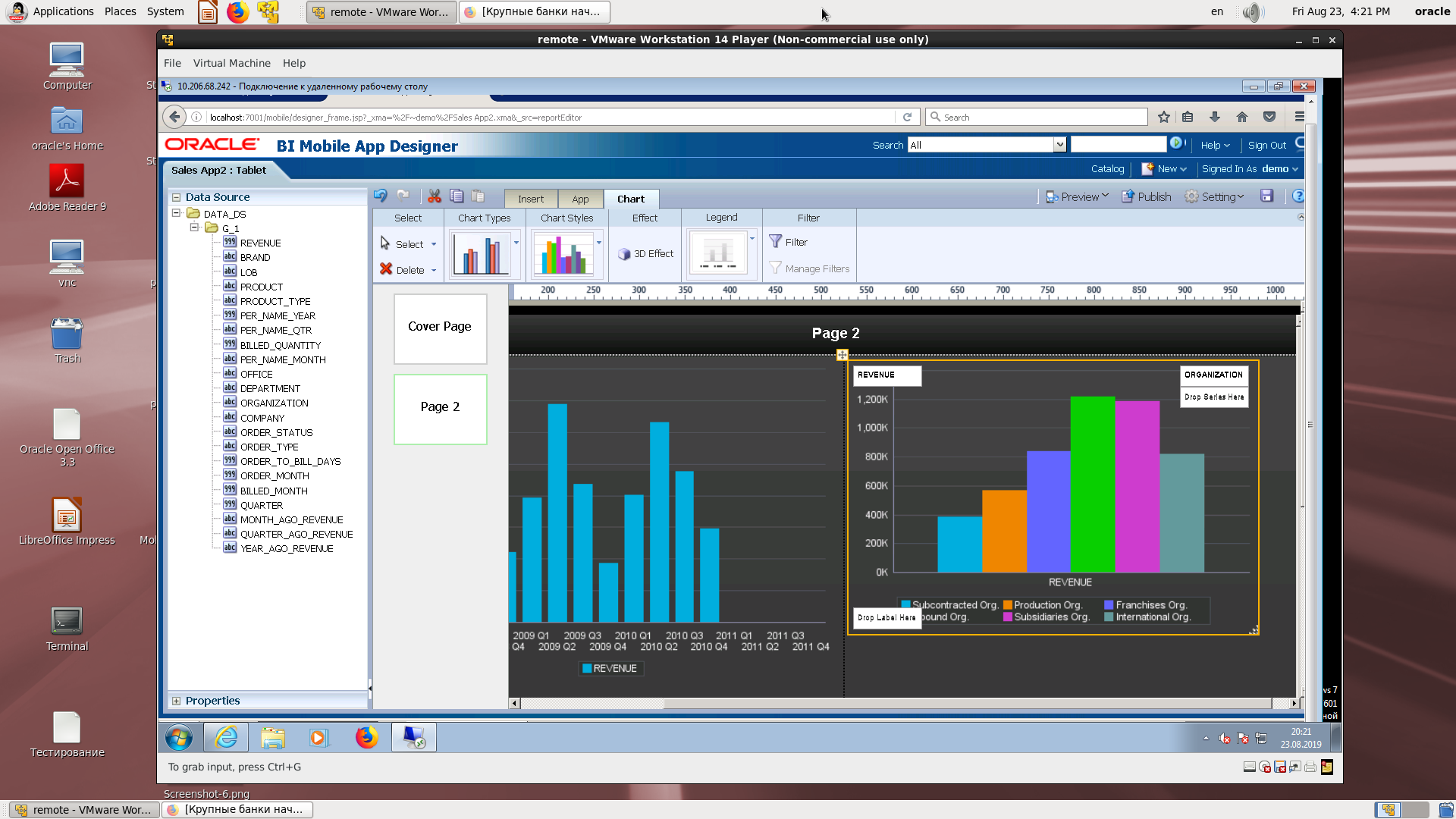
Insira outro gráfico e atribua campos.
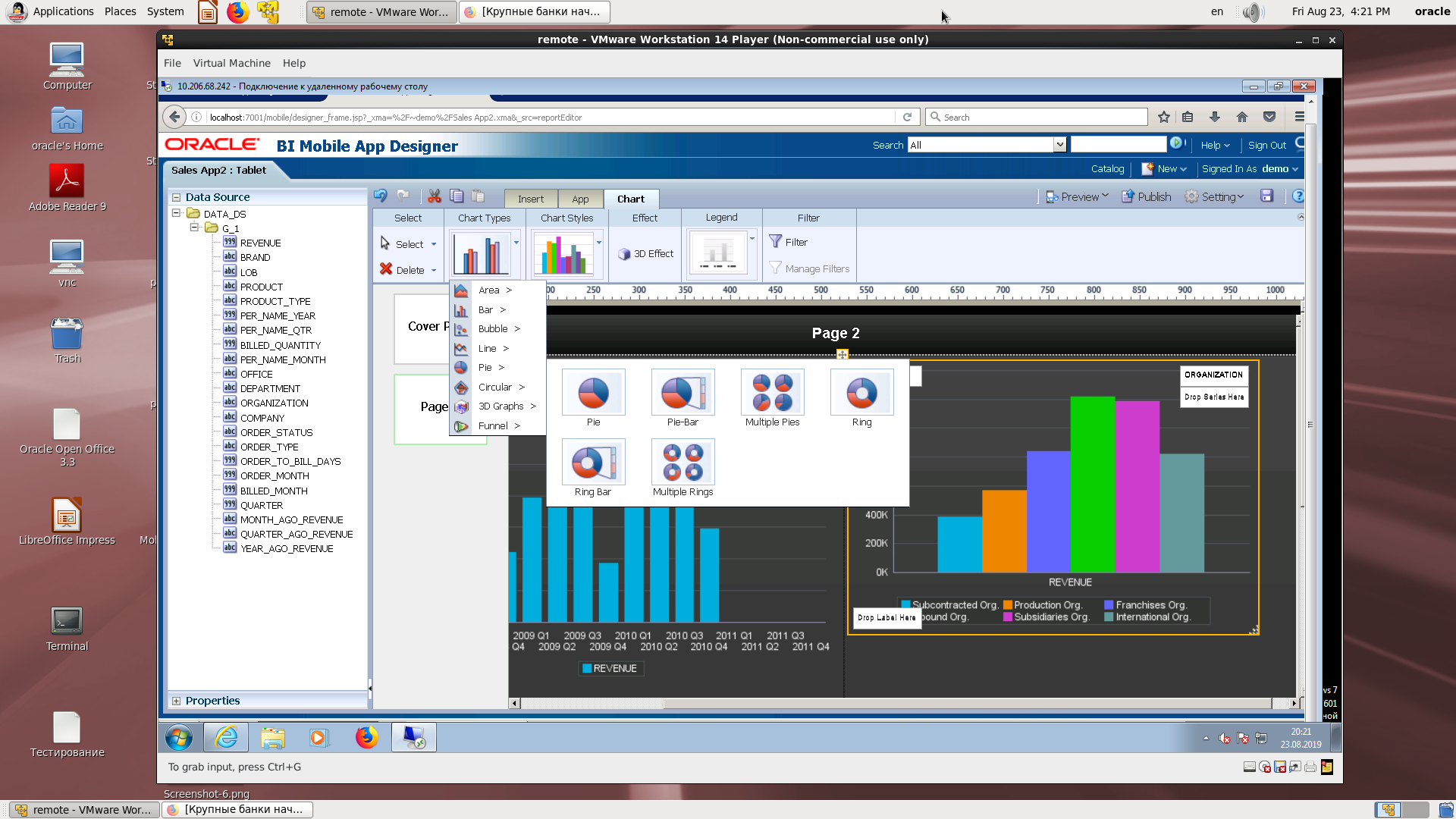
Alterar o tipo de gráfico.
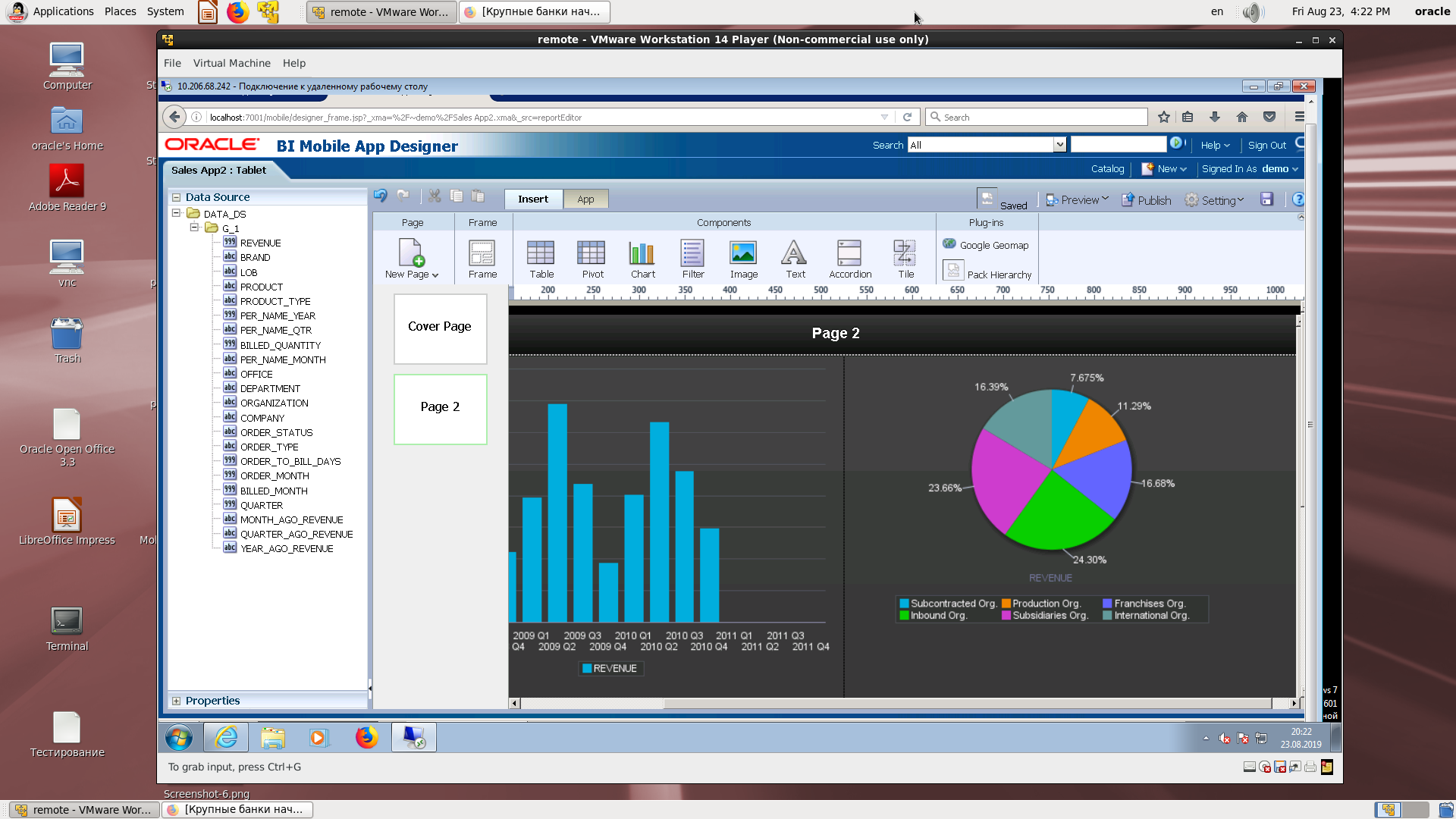
Lindo gráfico de pizza.
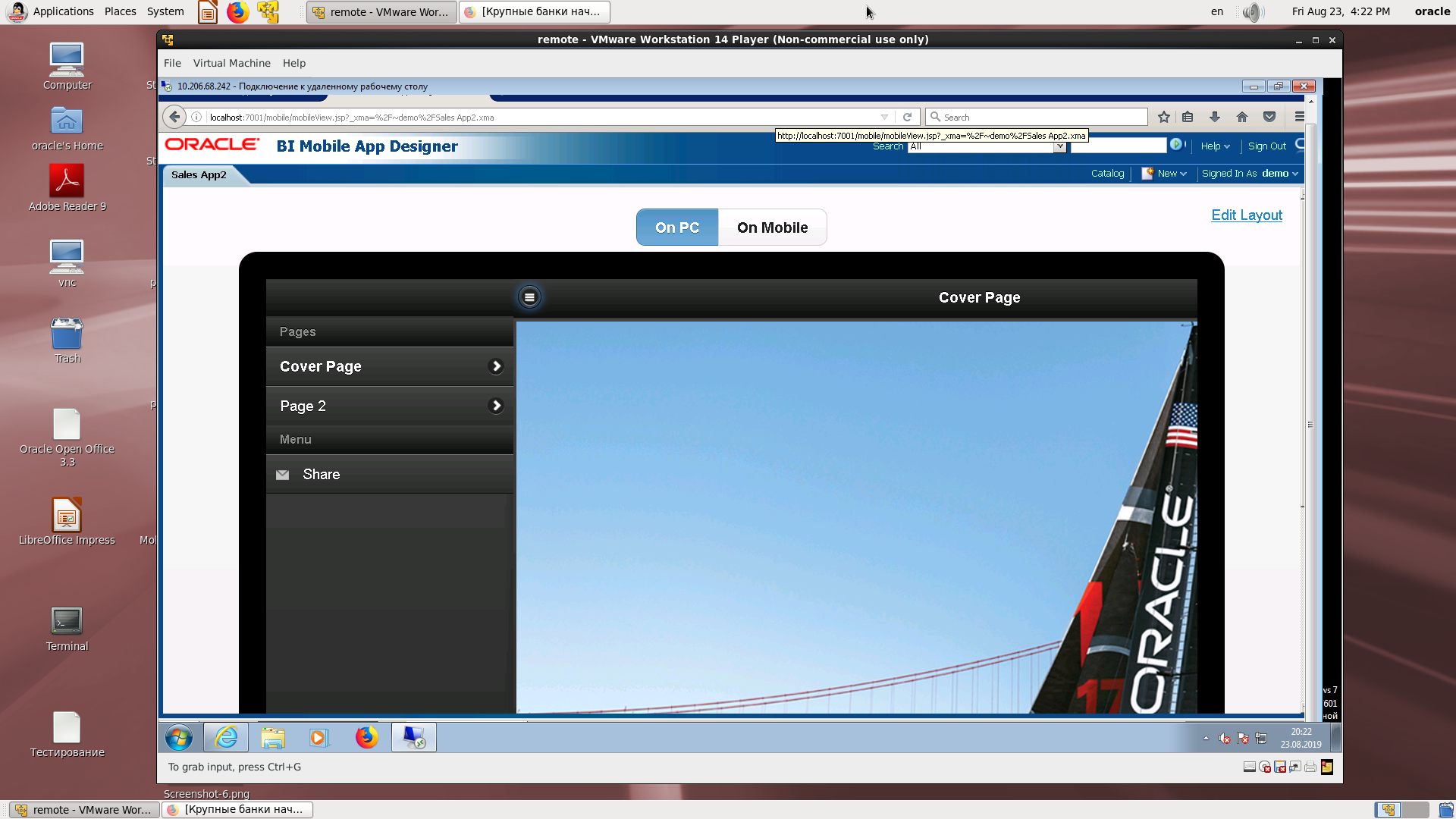
Veja em um dispositivo móvel com um exemplo de prática de cliques no menu.
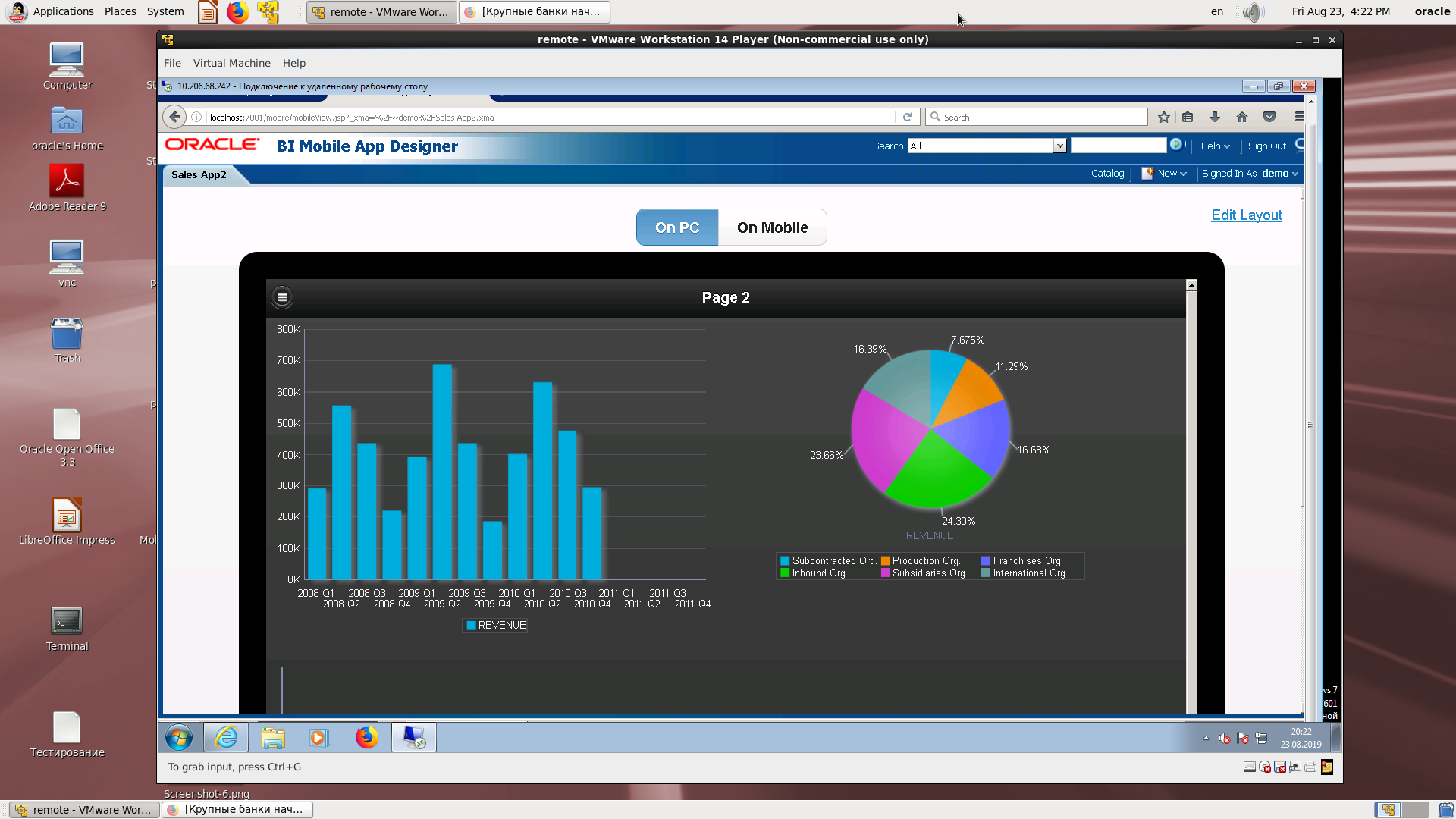
A vista final dos dois gráficos. Código QR.
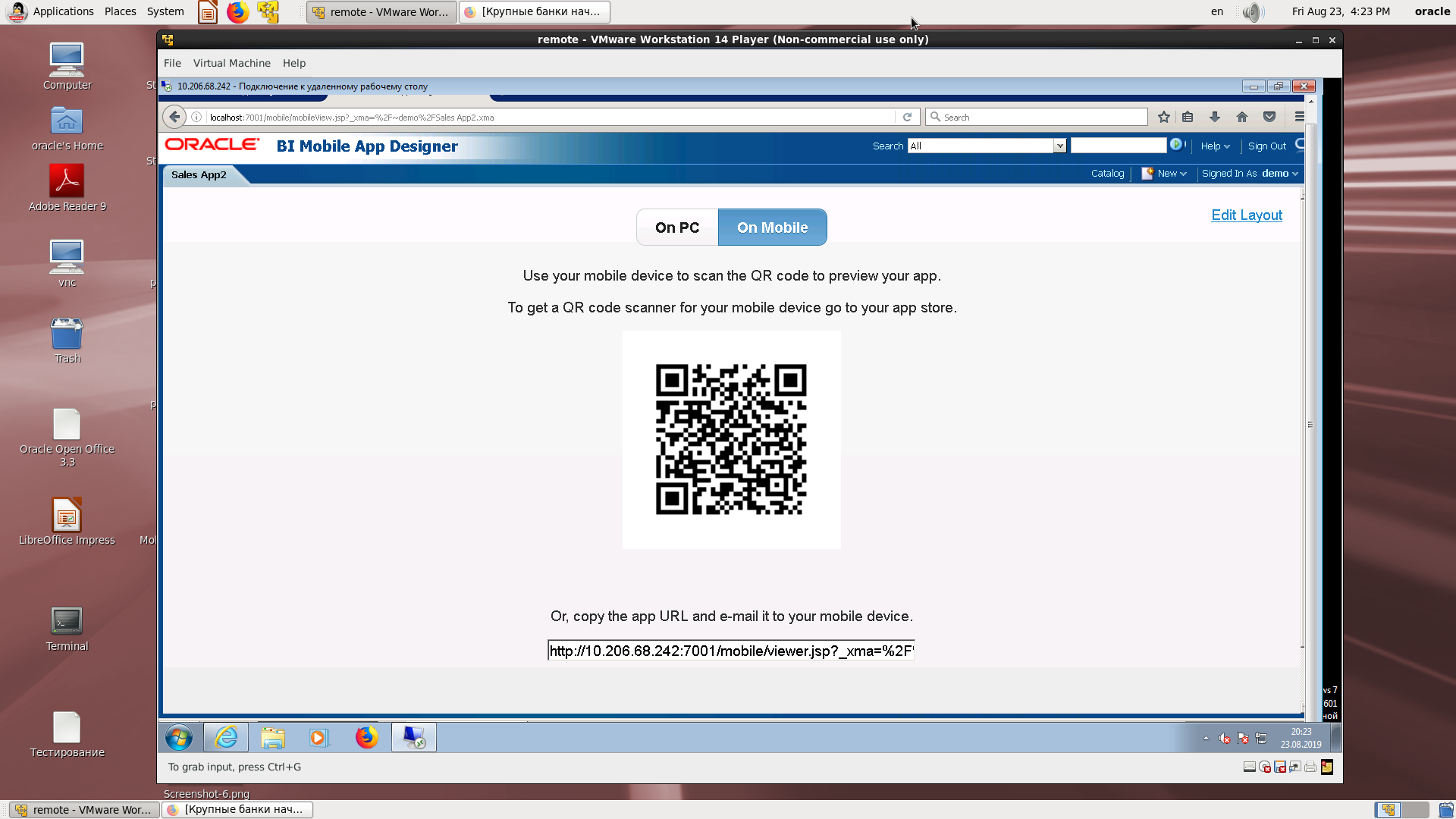 Como uma pequena conclusão.
Como uma pequena conclusão.O que ainda não mostramos? Sim, existe uma parte principal e funciona. Sim, a pesquisa detalhada também funciona.
Se você tiver todas as fontes de dados possíveis para BI (que são para celular
aplicativos são semelhantes ao BI Publisher), então não perca o foco, crie um aplicativo móvel de acordo com nossa receita. Você verá como os analistas que se tornarem completamente móveis em um dia serão gratos a você. E na nova versão, esperamos que as análises se tornem ainda mais bonitas e funcionais!